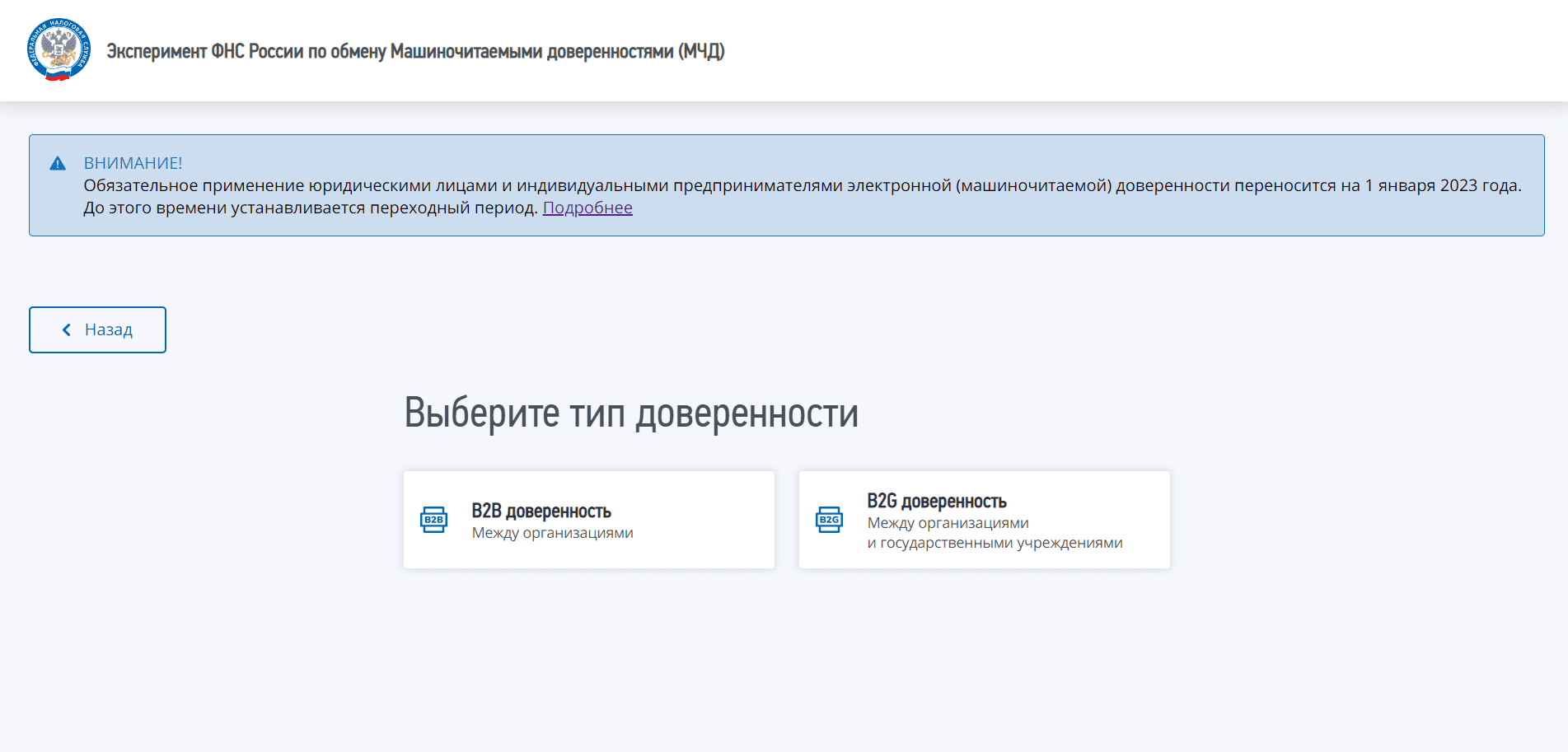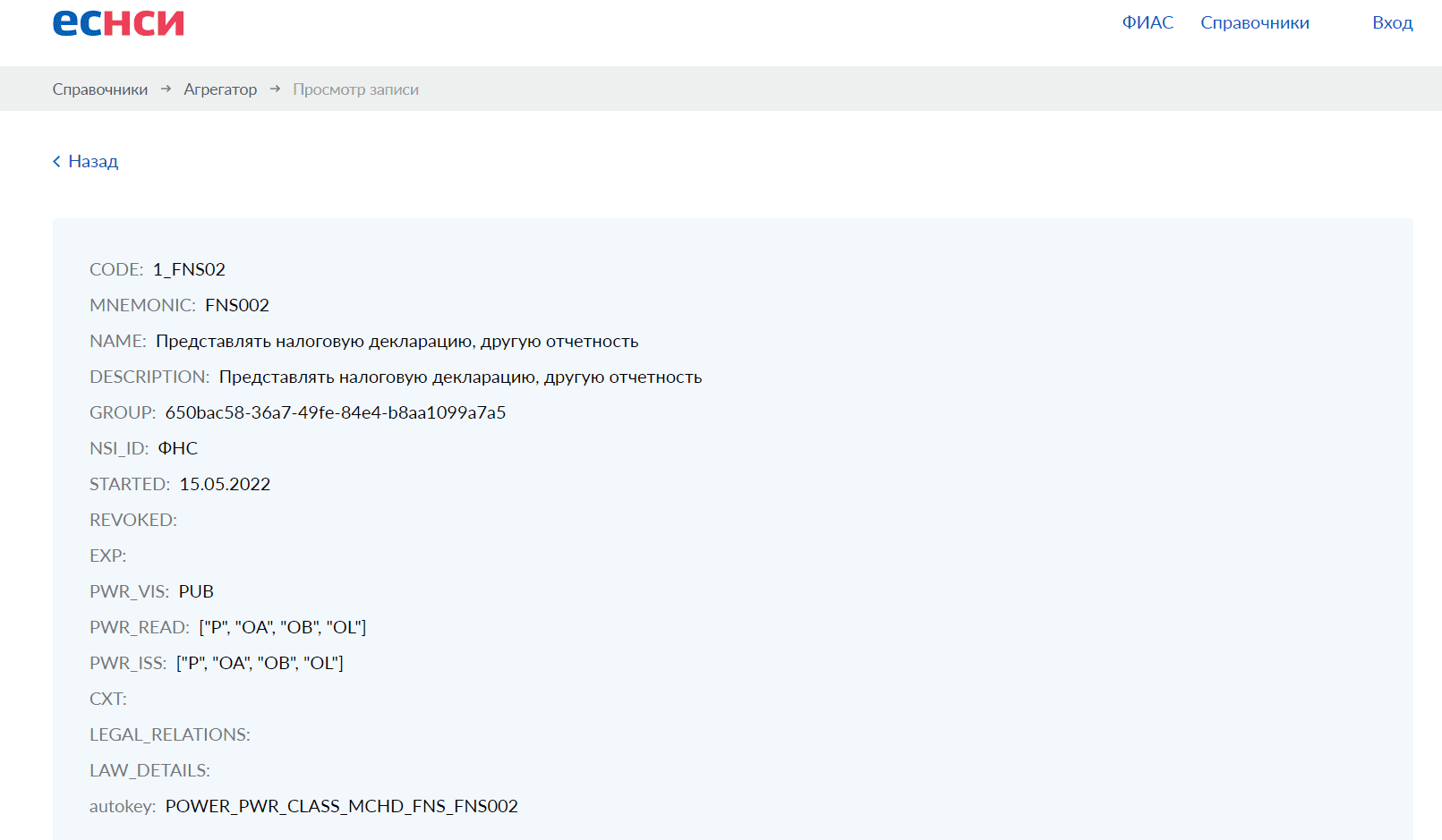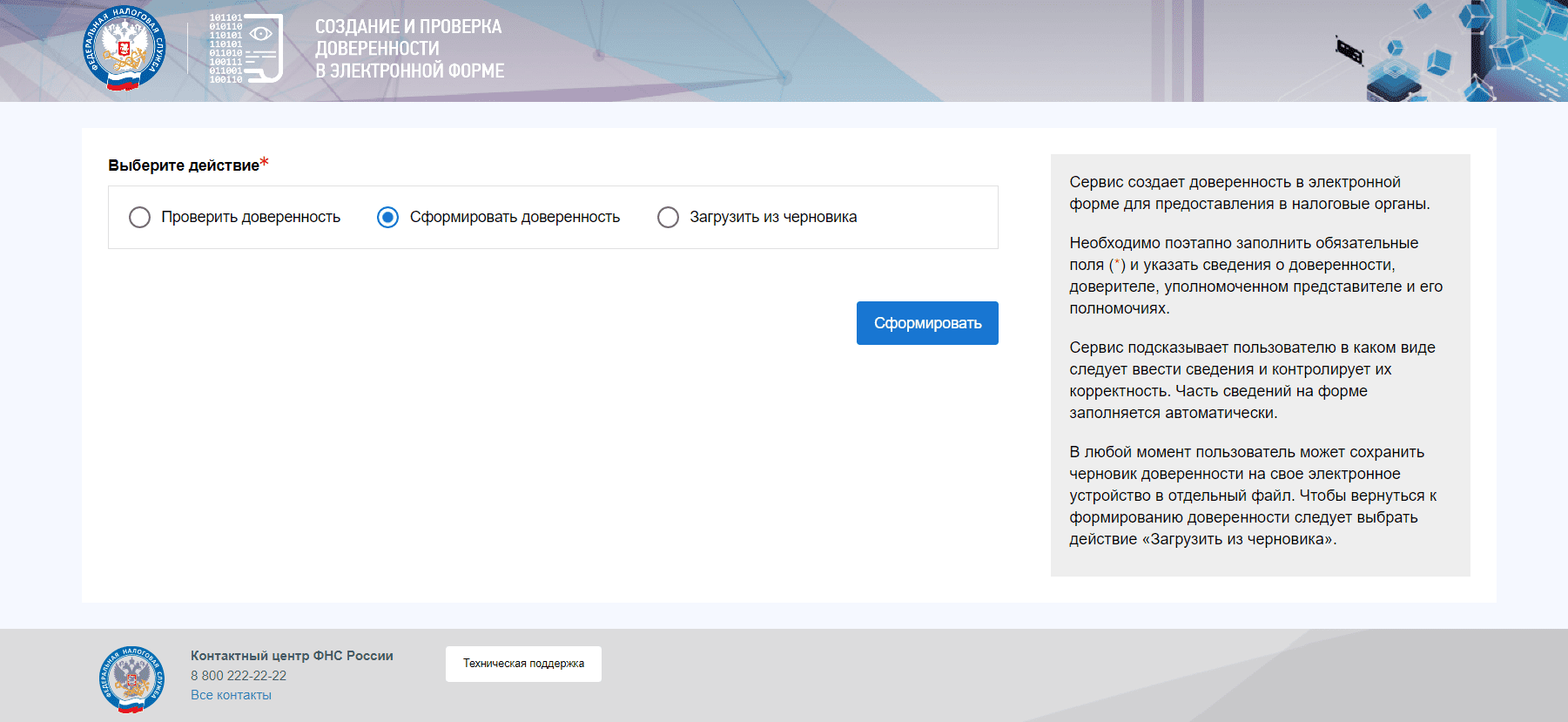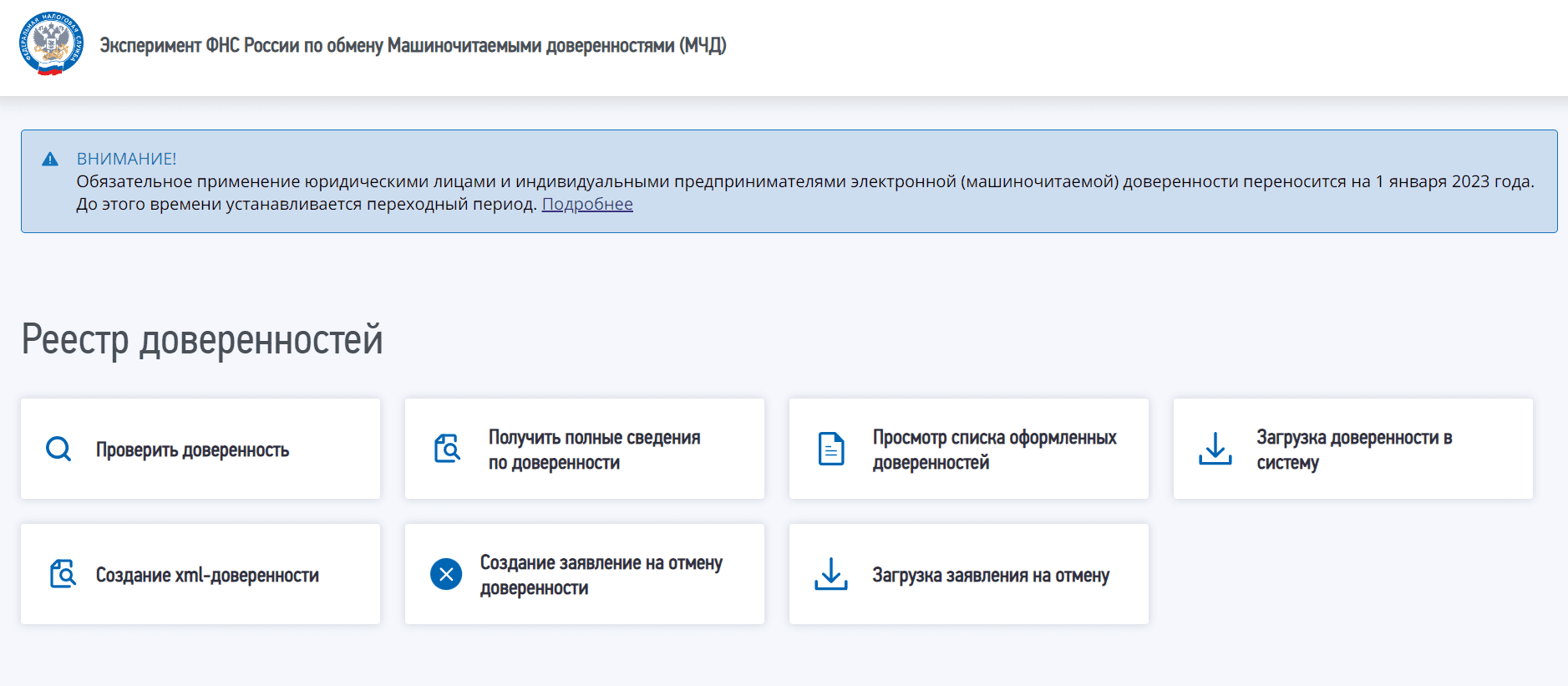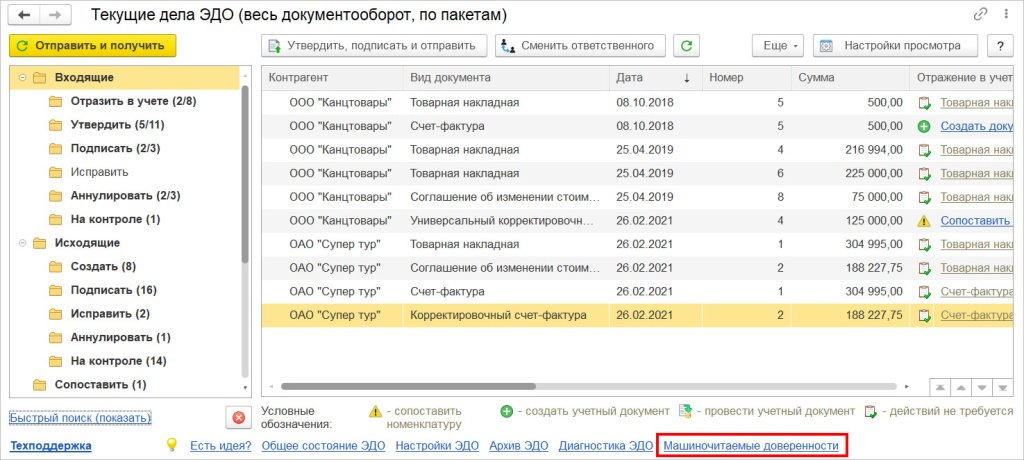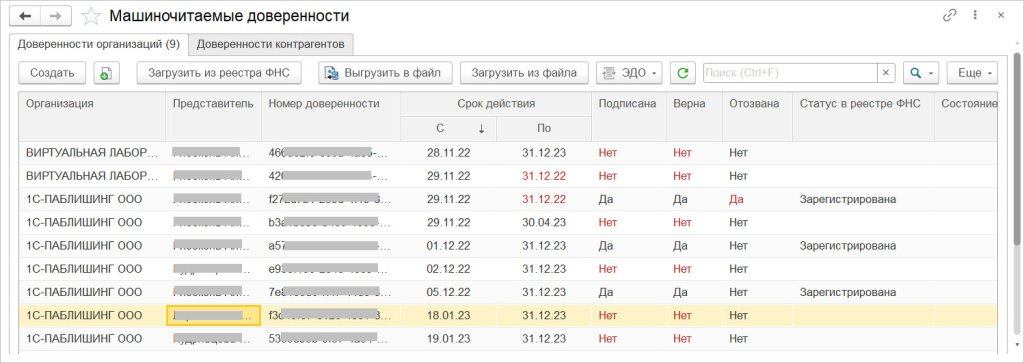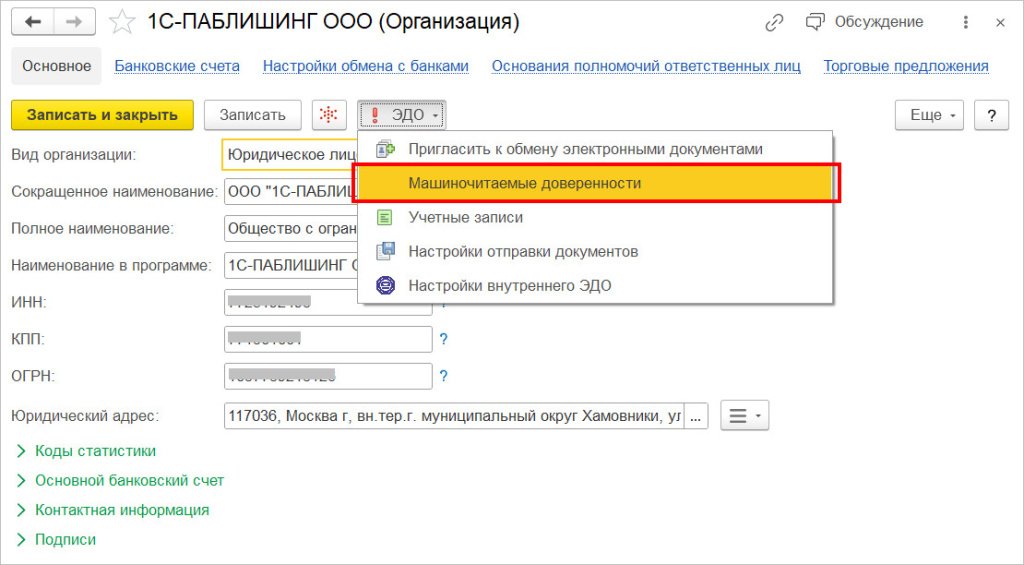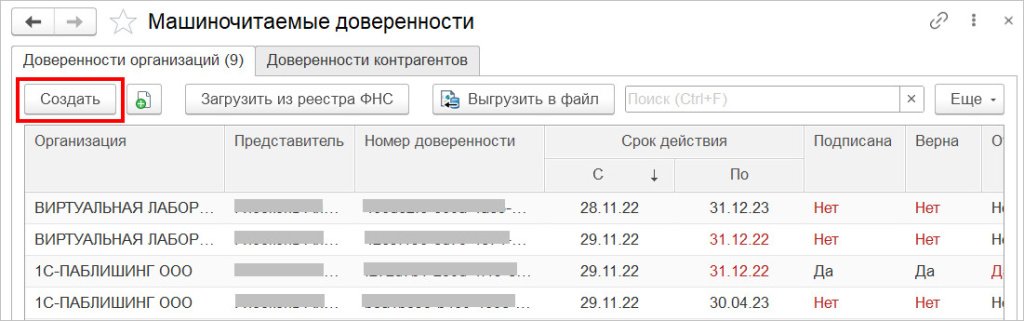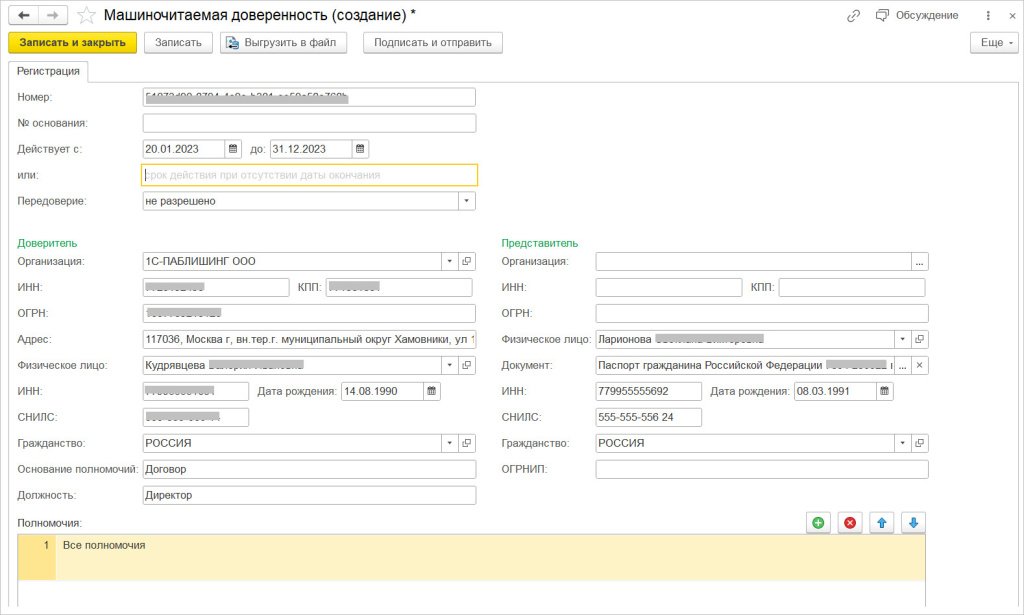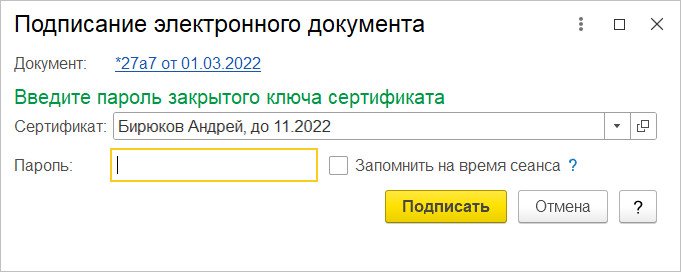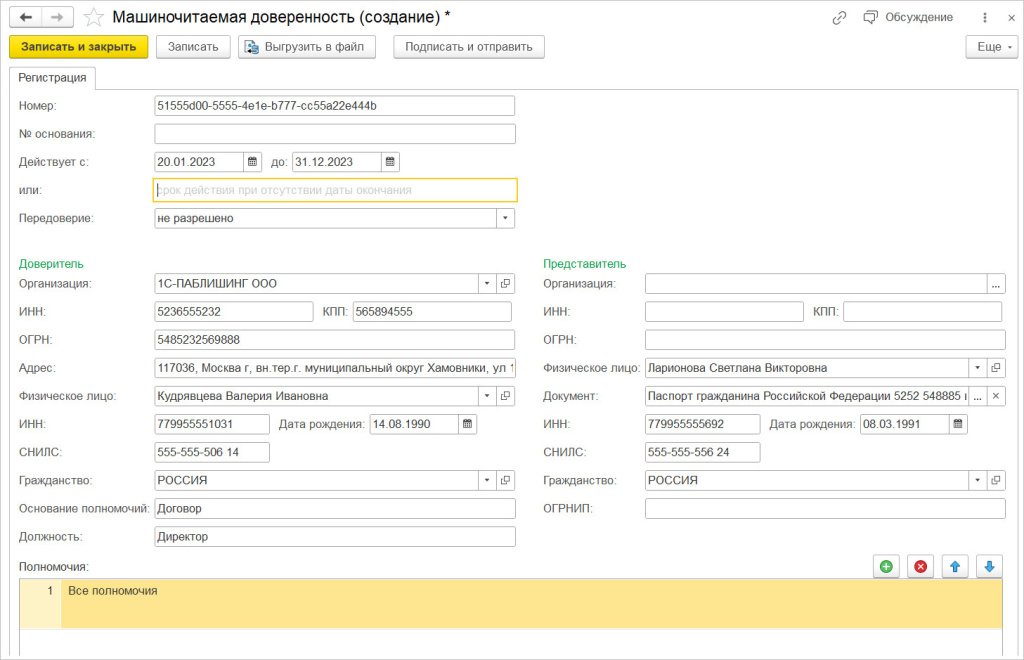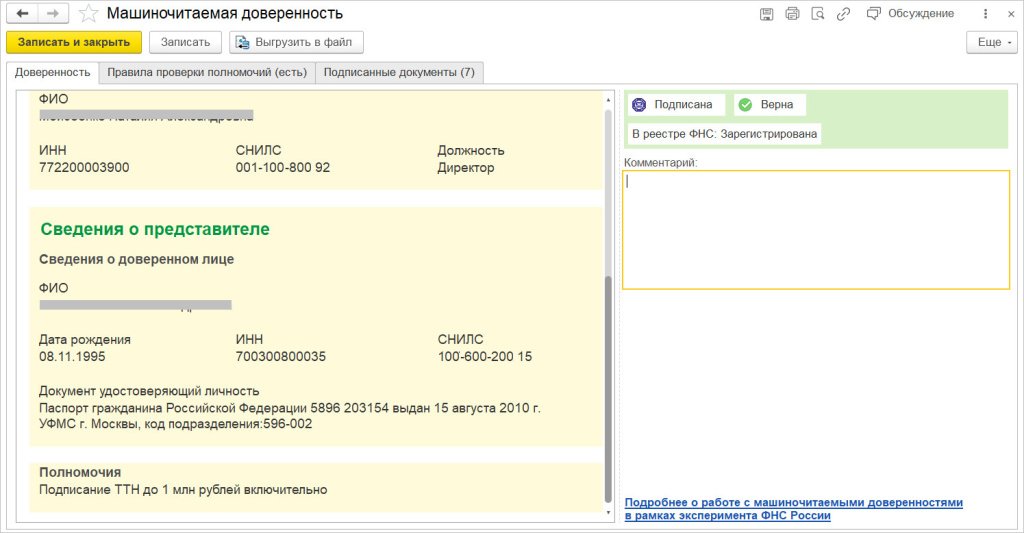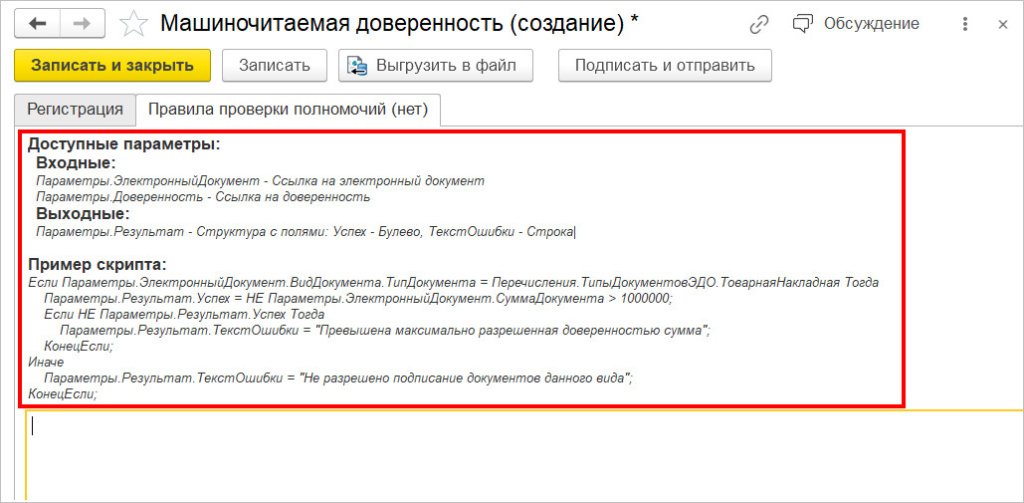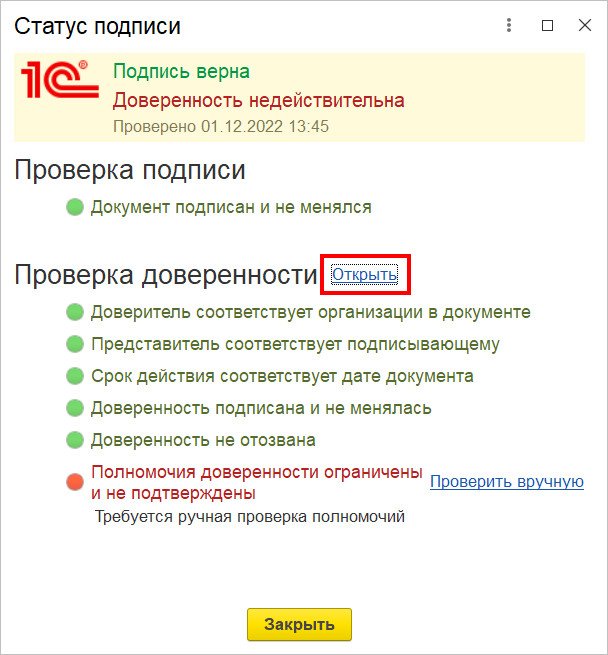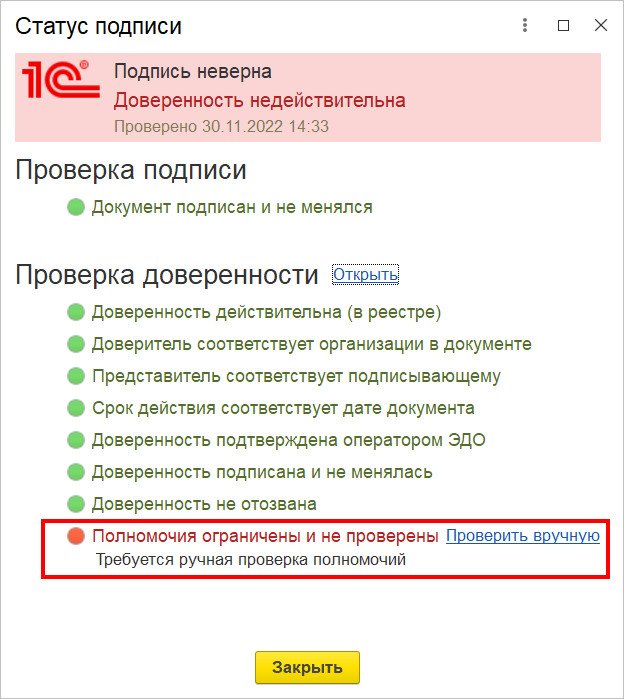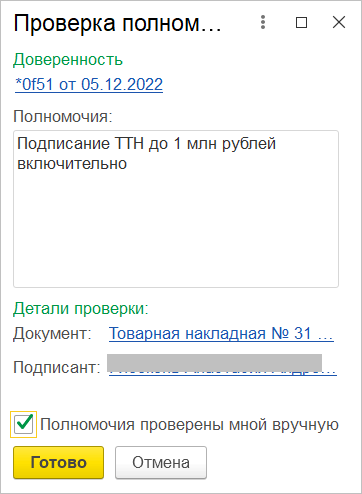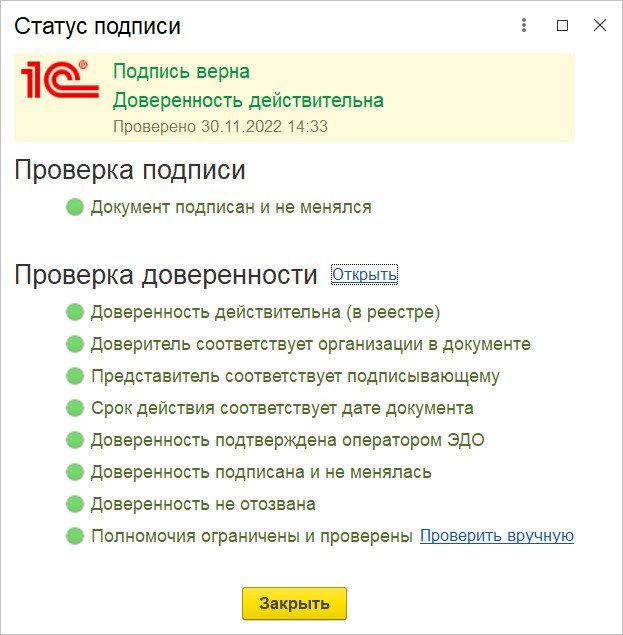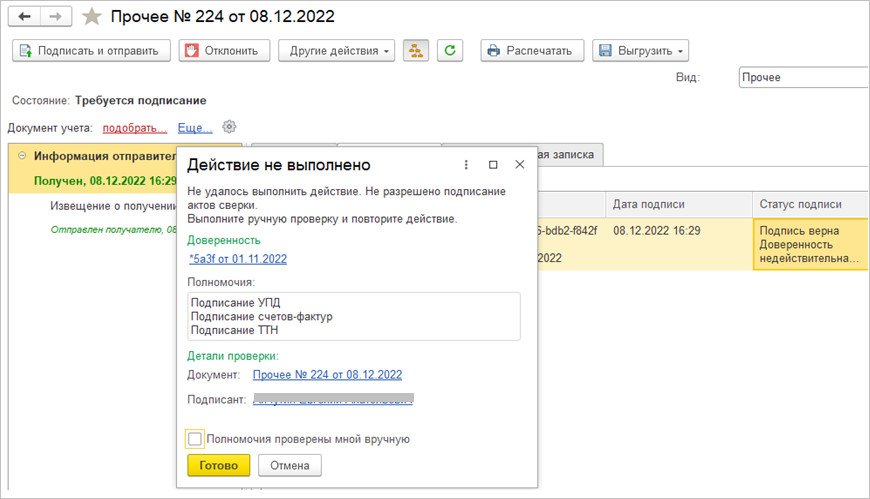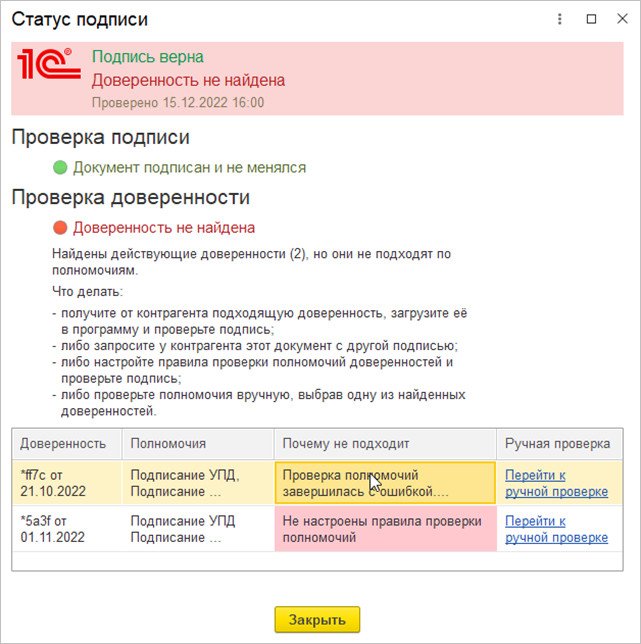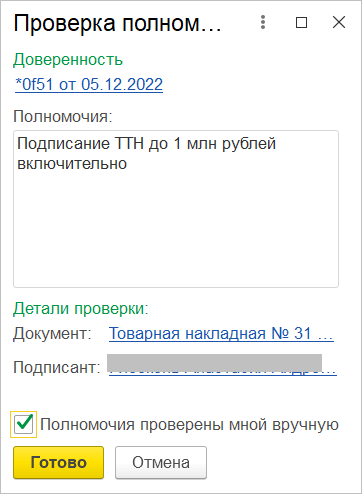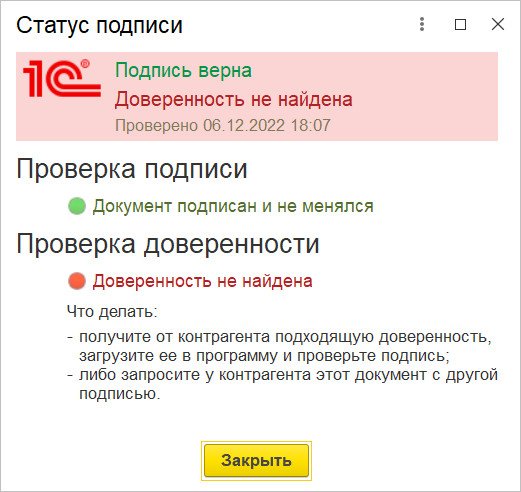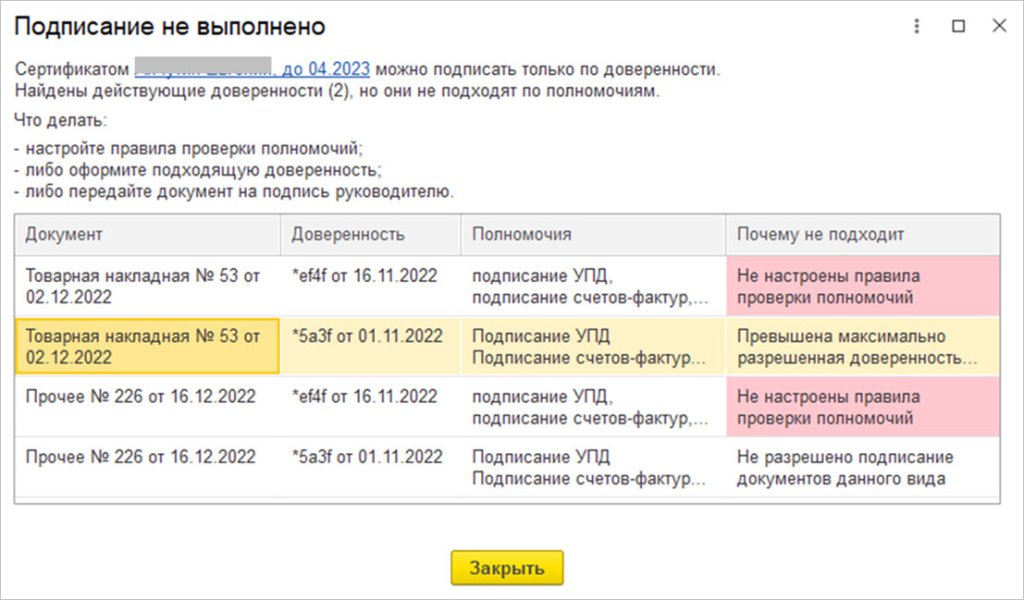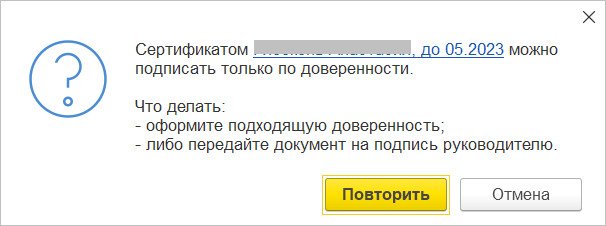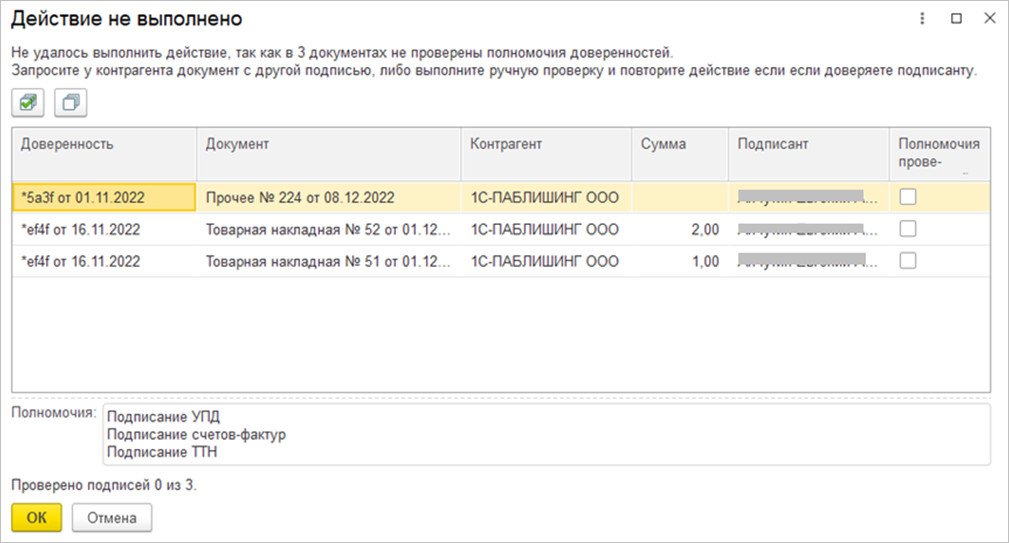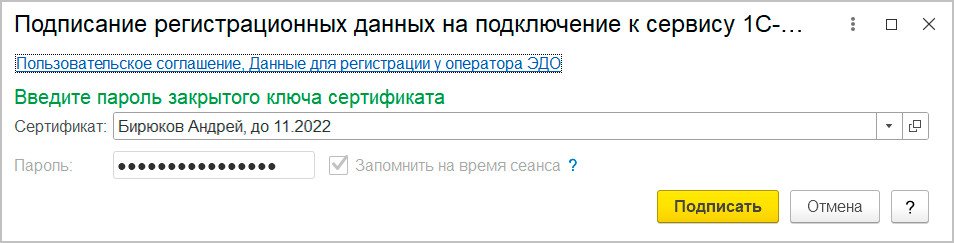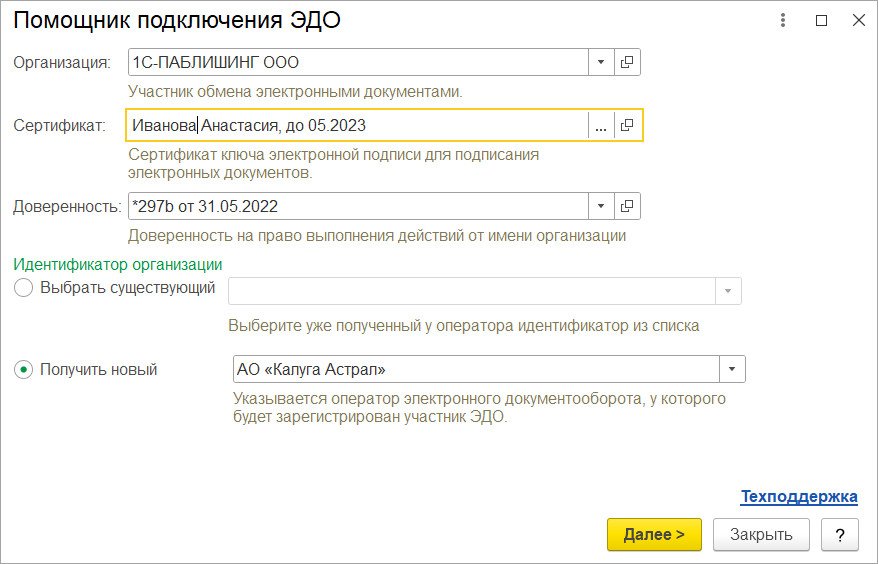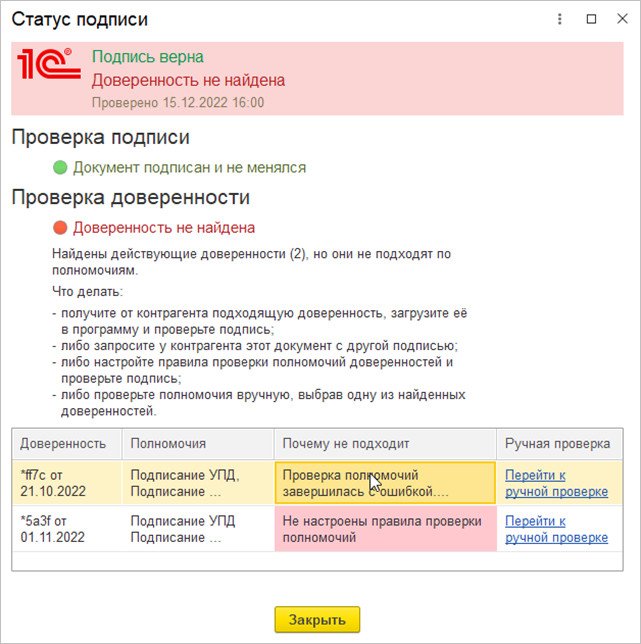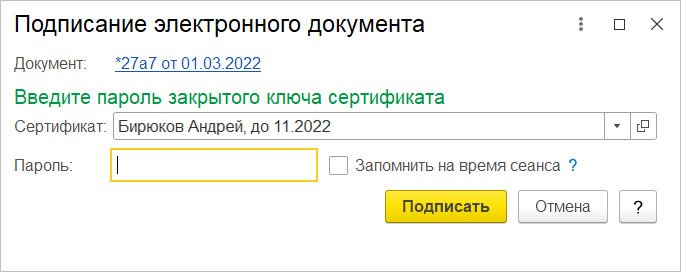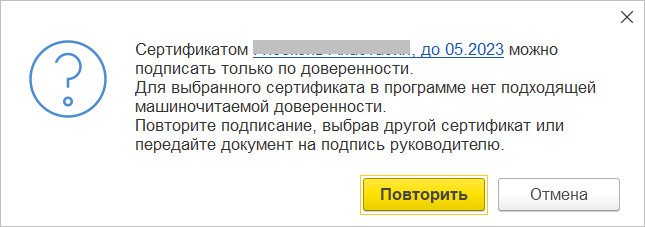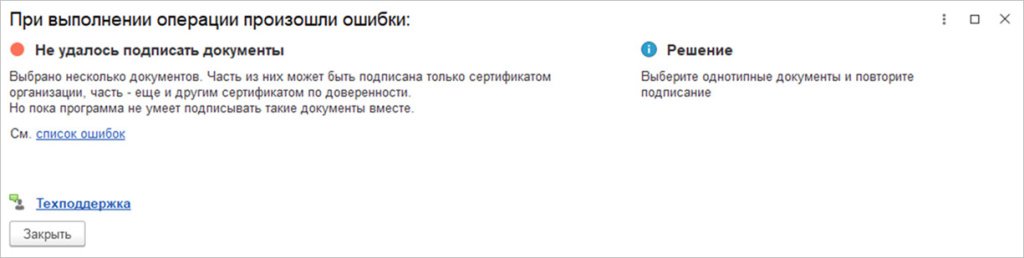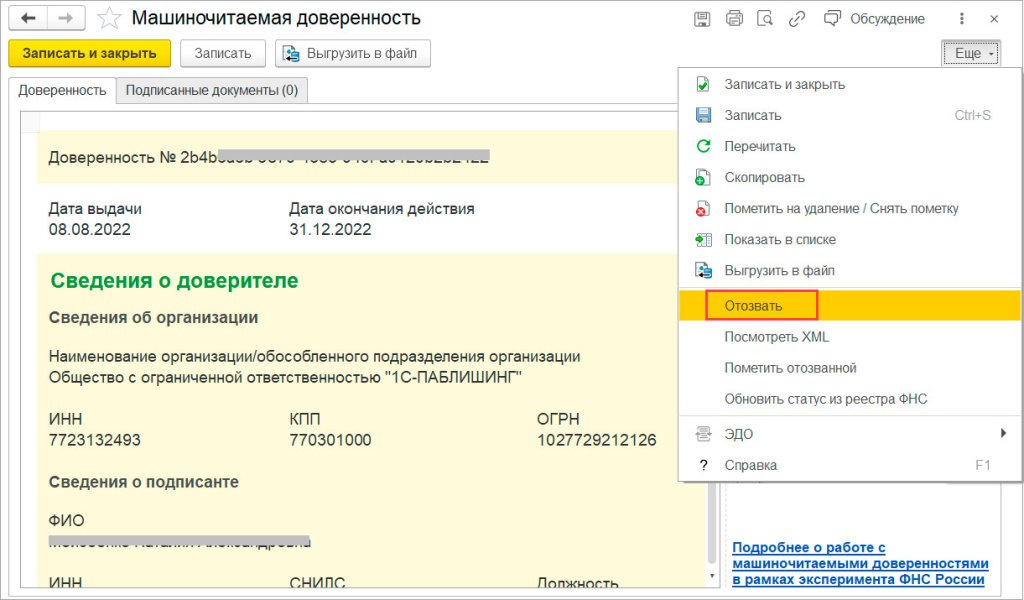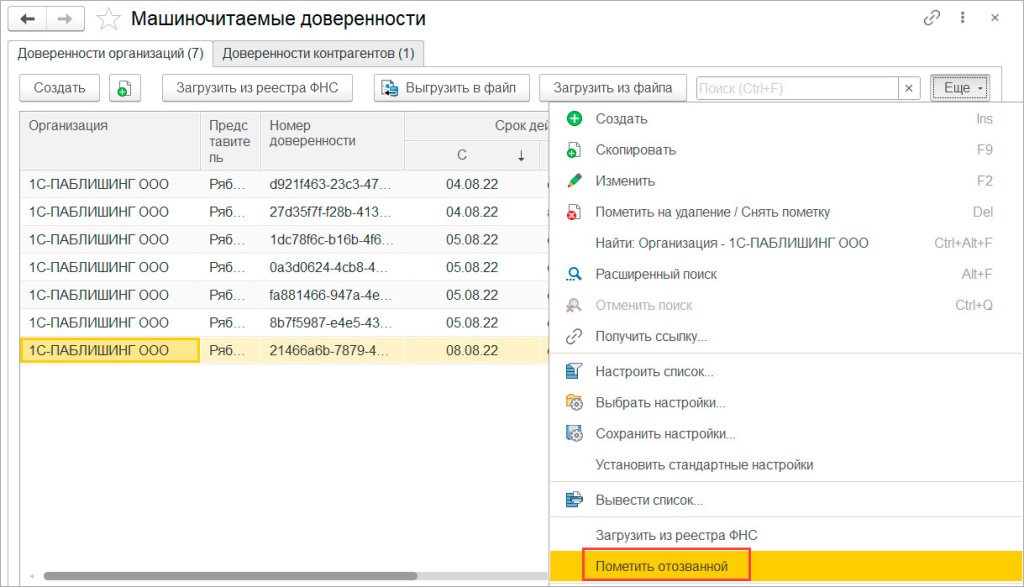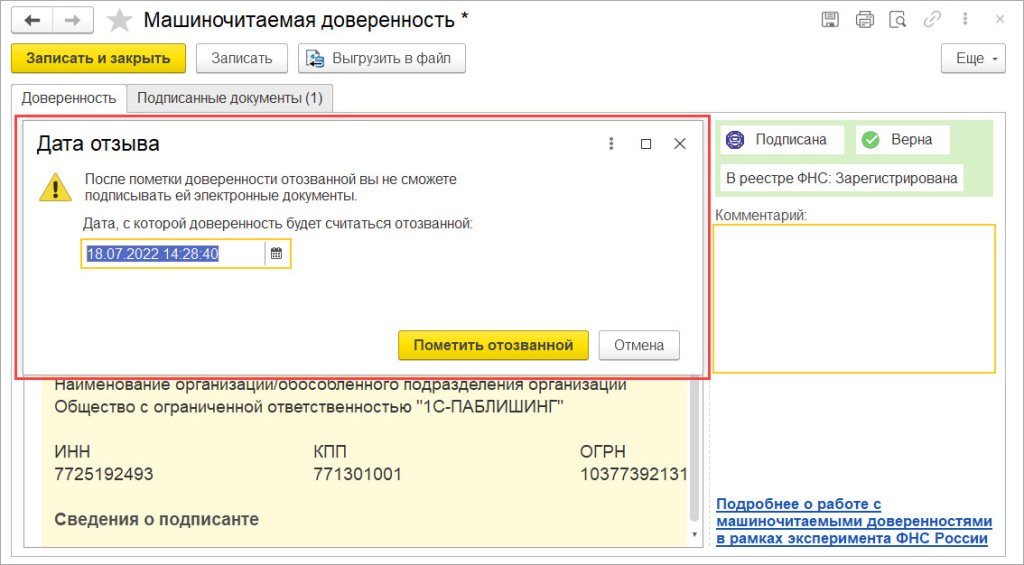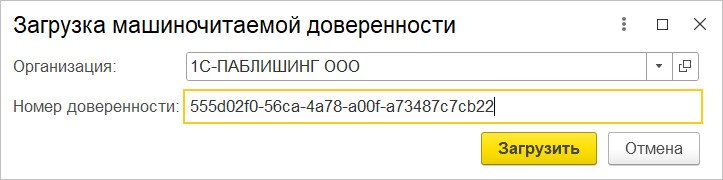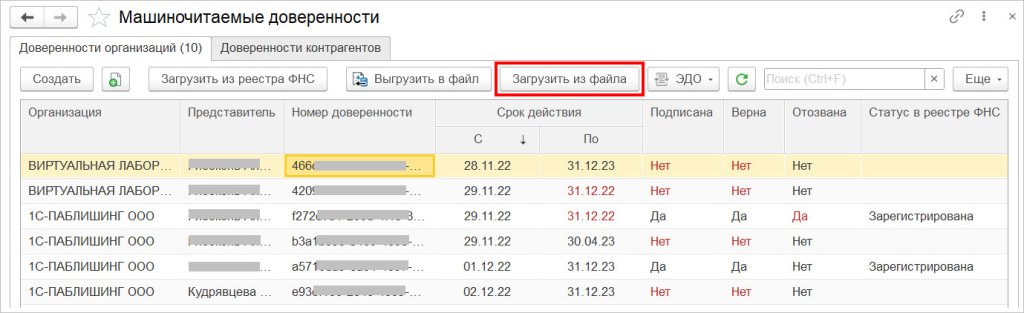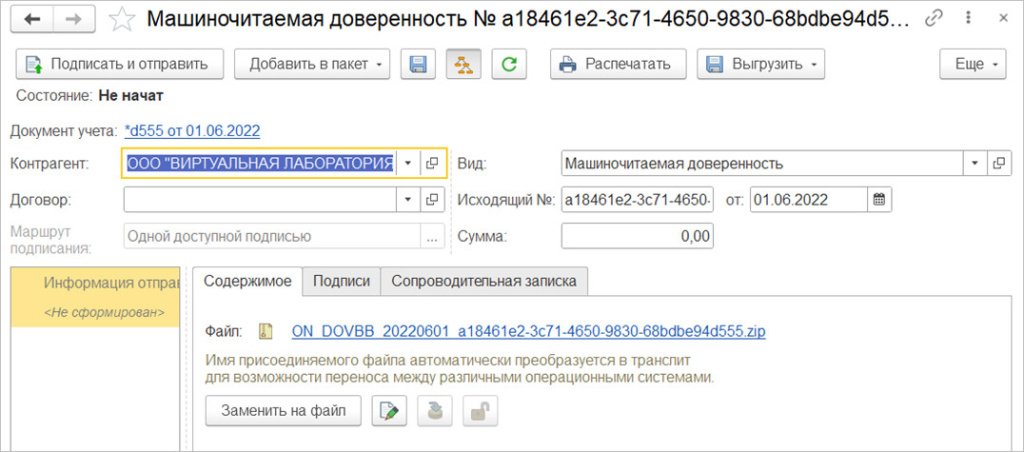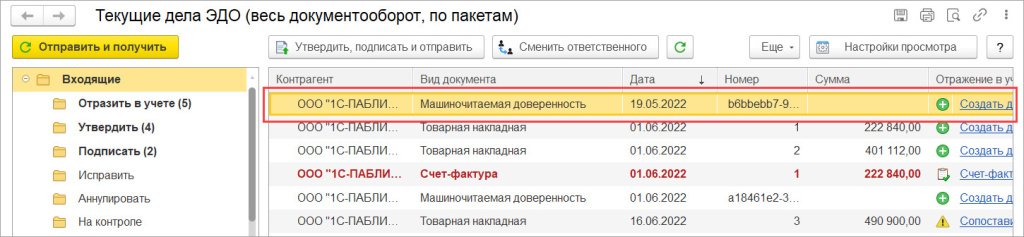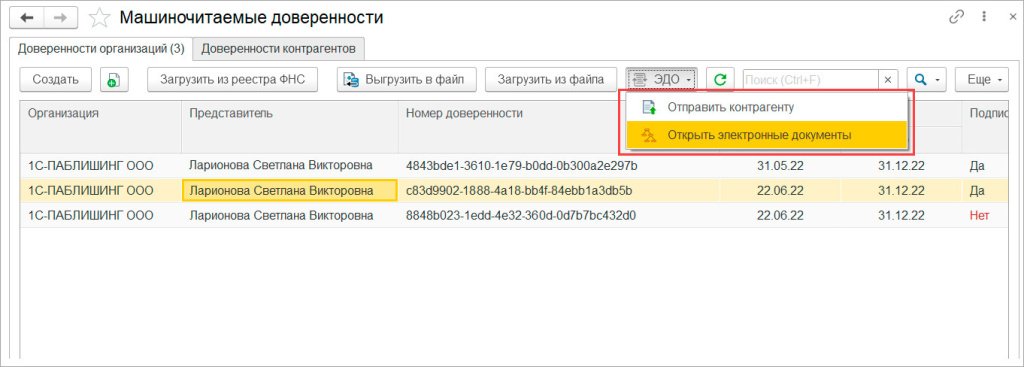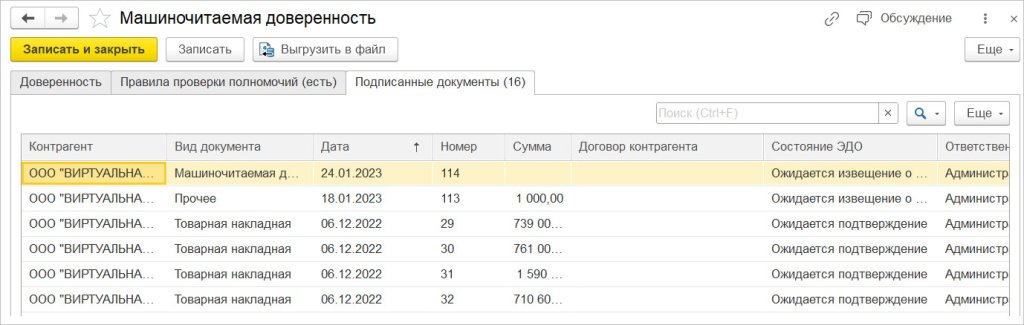Вопрос
Ответ
Как правильно заполнить поле «Формализованная должность»?
Поле «Формализованная должность» заполняется на основании Карточки образцов подписей к лицевому счету. Формализованная должность «Руководитель» соответствуют праву первой подписи, Формализованная должность «Главный бухгалтер» соответствуют праву второй подписи. Формализованные должности «Заместитель руководителя»; «Заместитель главного бухгалтера»; «Начальник отдела» и т.д. не используются.
Как правильно выбрать тип запроса «Запрос на создание сертификата юридического лица» или «Запрос на создание сертификата физического лица»?
Сертификат на юридическое лицо делается только с полномочиями «Аутентификация клиента» и только на руководителя организации, сведения о котором содержатся в ЕГРЮЛ. Такой сертификат используется для работы на портале zakupki.gov.ru по 223-ФЗ, кроме того используется для регистрации организации на портале «Государственные услуги».
Для работы на порталах «СУФД», «Электронный бюджет», zakupki.gov.ru, bus.gov.ru сертификат формируется на физическое лицо.
Как правильно сформировать запрос на сертификат для работы на портале zakupki.gov.ru?
Для работы с порталом zakupki.gov.ru достаточно полномочия «Аутентификация клиента» (по умолчанию).
Выпуск сертификата с использованием блока «РЕЗЕРВ ФК» и полномочиями «Заказчик» невозможен.
Почему приходит отказ «Неверно указаны / не указаны реквизиты Соглашения» или «Неверно указаны / не указаны реквизиты доверенности на получение сертификата»?
При формировании заявления на сертификат не были заполнены все необходимые поля (реквизиты договора (Соглашения), реквизиты доверенности, даты).

Какие полномочия выбрать при формировании запроса на сертификат?
Для работы на портале «СУФД» необходимо выбрать только полномочия из ветки «АСФК».

Для работы на портале bus.gov.ru необходимы полномочия из ветки «Работа с ГМУ».

Для работы на портале zakupki.gov.ru достаточно полномочия «Аутентификация клиента»(по умолчанию).

Остальные полномочия клиентами УФК по Республике Крым не используются.
1. Сформировать файл запроса на сертификат ключа аутентификации (далее — СКА) «Континент-АП» согласно Инструкции по созданию запросов, получению и настройке сертификатов ключей аутентификации СКЗИ «Континент-АП».
2. Предоставить в УФК по Республике Крым по месту обслуживания файл запроса на съемном носителе информации (usb-flash) и заполненную Заявку на получение СКА Континент-АП.
При формировании ЭП с помощью онлайн портала возникает ошибка: «При формировании запроса произошла ошибка: Error: Невозможно создание объекта сервером программирования объектов»
Необходимо выполнить следующие шаги по регистрации библиотеки capicom :
• скопировать CAPICOM.dll в системную папку Windows (system32)
• зарегистрировать, для этого в папке с установленным CAPICOM.dll в командной строке введите команду:
regsvr32 CAPICOM.dll
CAPICOM 1.0 — может быть использовано в среде Microsoft Windows 95, Microsoft Windows 98, Microsoft Windows ME, Microsoft Windows NT 4.0, Microsoft Windows 2000, Windows XP и Windows .NET Server.
CAPICOM 2.0 — Windows 98, Windows Me, Windows NT 4.0, Windows 2000, Windows XP и Windows .NET Server.
Для обоих CAPICOM 1.0 и CAPICOM 2.0, требуется наличие Microsoft Internet Explorer не младше версии 5.0.
Руководитель предприятия вправе предоставить сотрудникам право подписи документов, в том числе электронно. Для этого потребуется электронная цифровая подпись (ЭЦП). Рассказываем, как сделать ЭЦП по доверенности на сотрудника от организации.
Можно ли оформить ЭЦП по доверенности
Чтобы получить электронную цифровую подпись для организации на имя директора, руководителю необходимо лично обратиться в ФНС.
Ранее выдачей сертификатов занимались удостоверяющие центры, с 2022 года это полномочие передали налоговой. Удостоверяющие центры по-прежнему оформляют подписи, но только на физлиц — сотрудников компании.
ВАЖНО!
Налоговая пояснила в Письме № ПА-19-24/220@ от 30.09.2022: выдача ЭЦП по нотариальной доверенности не допускается, руководителю необходимо лично присутствовать в инспекции. Если за сертификатом придет представитель — в оформлении откажут.
Если ключ оформляется на работника организации в удостоверяющем центре, то ключ допустимо получить как работнику лично, так и представителю. Для оформления сотруднику потребуется письменное полномочие от организации, подтверждающее право на подписание бумаг.
Как составить полномочия на оформление ЭЦП
Для оформления сертификата необходимо обратиться в удостоверяющий центр (УЦ). Для этого оставляют заявку на сайте, по телефону или составляют письмо от имени руководителя.
В УЦ оформляют доверенность для ЭЦП Казначейства на сотрудника для сдачи отчетов, для участия в торгах, для сдачи отчетности в ФНС и пр.
УЦ примет заявку и предоставит список бумаг для изготовления сертификата. Если ключ выпускают на сотрудника организации, то УЦ направит запрос: прошу оформить доверенность на право подписи документов ЭЦП сотрудником предприятия. Это требуется для подтверждения легитимности выпуска ключа.
Полномочия составляют в свободном формате или по образцу УЦ. Нотариальное заверение не требуется, достаточно подписи руководителя и печати предприятия.
При составлении документа соблюдайте требования ГК РФ:
- укажите дату и место составления;
- впишите наименование организации и ФИО представителя, его паспортные данные;
- перечислите права представителя;
- укажите срок действия (если не указать — действует один год);
- подпишите у руководителя и поставьте печать организации.
Вот образец доверенности на электронную подпись документов для УЦ:
Как составить доверенность на получение ЭЦП
После того как ключ выпущен, его необходимо получить в удостоверяющем центре или у курьера. В отличие от ФНС, в УЦ допустимо получение носителя с сертификатом представителем сотрудника или организации.
Для получения ключа потребуются письменные полномочия. Их допустимо указать в общем документе на оформление и получение сертификата или отдельно:
ДОВЕРЕННОСТЬ
г. Санкт-Петербург
«10» февраля 2022 г.
Общество с ограниченной ответственностью «Идеальная организация» (адрес: 123456, г. Идеальный, улица Идеальная, дом 1, ОГРН/ ОКПО 1234567891011/ 12345678 ИНН/КПП 1213141516/111111111) в лице генерального директора Идеального Ивана Ивановича, действующего на основании Устава, уполномочивает:
Смирнову Валентину Федоровну (дата рождения — 05.01.1985, место рождения — г. Горький, паспорт РФ серии 4545 № 123456, выдан отделом УФМС по Нижегородской области в Нижегородском районе г. Нижнего Новгорода 28.02.2012, адрес регистрации по месту жительства: г. Идеальный, ул. Щербакова, д. 11/10, корп. 3, кв. 17)
представлять интересы ООО «Идеальная организация» в удостоверяющем центре ООО «Андромеда» (ОГРН 11111111111111) по вопросам получения ЭЦП ООО «Идеальная организация» на имя Смирновой В.Ф., в том числе:
- подписывать и подавать заявление и необходимые документы;
- подписать договор на оказание услуг удостоверяющим центром;
- получить ключ ЭЦП, ключ проверки на носителе ключа — Рутокен, JaCarta, eToken и иные;
- получить сертификат ключа проверки;
- подписывать расписки о получении (акты приемки) сертификата ключа проверки, носителя ключа и иные необходимые документы.
Полномочия выданы на срок по 31.12.2022 включительно без права передоверия другим лицам.
Генеральный директор Идеальный /И.И. Идеальный/
Как составить документ на использование ЭЦП
Если сертификат выпущен и получен подписантом, то он вправе пользоваться ключом без ограничений.
Сертификат принадлежит тому лицу, на чье имя он выпущен. Передача носителя другим лицам прямо не запрещена, но и не предусмотрена законом. На практике один сертификат использует несколько сотрудников для подписи бумаг от имени руководителя. Так происходит при подаче заявок на участие в торгах, при подписании большого объема документов.
Чтобы обезопасить себя от противоправных действий, рекомендуем оформить письменные полномочия на лиц, использующих сертификат.
Вот образец доверенности на право использования ЭЦП в организации сотрудниками:
Еще по теме:
- инструкция по оформлению поручительства на представление интересов в ФАС;
- образец поручительства для участия в госзакупках по 44-ФЗ;
- инструкция по составлению поручительства для ведения дела в суде.
Об авторе этой статьи
- Александра Челозерцева
-
В 2017 году окончила НФИ КемГУ по специальности «юриспруденция». Начала работу помощником арбитражного управляющего (банкротство). Спустя 1,5 года перешла в администрацию бизнес-центра на должность руководителя юр. отдела. Сопровождаю бизнес.
Другие публикации автора
Доверенность на получение ЭЦП для юридических лиц составляется в произвольном порядке. С 2021 года не всегда можно получить ЭЦП по доверенности. О том, что следует отобразить в доверенности и как выглядит ее образец, читайте далее в статье.
Использование ЭЦП в электронном документообороте
Электронный документооборот (ЭДО) пришел на смену бумажных носителей информации и находит всё большее применение. Для наделения электронных документов юридической силой их необходимо заверять электронно-цифровой подписью (ЭЦП).
ЭЦП — это сведения о подписанте, присоединяемые к подписываемой информации. Документ, скрепленный ЭЦП, равнозначен бумажному, завизированному подписью (и печатью).
Выделяют 2 вида ЭЦП: простую и усиленную (она подразделяется на неквалифицированную и квалифицированную).
Простая подпись — это подпись, содержащая последовательность символов и паролей.
Неквалифицированная подпись генерируется при помощи криптографического преобразователя информации и позволяет определить подписанта, а также выявить, изменялся ли документ после подписания или нет.
Квалифицированная подпись обладает всеми свойствами неквалифицированной, но в обязательном порядке выдается вместе с сертификатом ключа проверки ЭЦП.
Подробнее об ЭЦП узнайте в статье «Какая ЭЦП подходит для использования юридическим лицом?».
Квалифицированная подпись соответствует подписи владельца ЭЦП и печати предприятия, простая и неквалифицированная — только визе подписанта.
Получить ЭЦП можно в удостоверяющем центре (УЦ), в территориальном отделе Федерального казначейства (для участия в госторгах), в личном кабинете налогоплательщика (для физлиц), на портале госуслуг.
ВНИМАНИЕ! С 2022 года квалифицированные ЭЦП от имени компании можно оформить бесплатно, но только в ФНС и нескольких доверенных центрах. На новый порядок можно было перейти досрочно с 01.07.2021. Параллельно до конца 2021 года действовал прежний порядок выдачи подписей юрлицам в коммерческих удостоверяющих центрах (но только в тех, которые прошли аккредитацию в 2021 году). ЭЦП, полученные в аккредитованных центрах, действительны до окончания их срока действия. Квалифицированные сертификаты удостоверяющих центров, не прошедших аккредитацию в 2021 году, были действительны до 31.12.2021 (если аккредитация или срок действия сертификата не кончились раньше). С 1 июля 2021 года такие удостоверяющие центры не могут выдавать сертификаты ключа проверки.
Подробнее о новшествах, действующих с июля 2021 года и в течение 2022 года, рассказали эксперты КонсультантПлюс. Если у вас нет доступа к системе, получите пробный демо-доступ бесплатно.
Алгоритм получения ЭЦП для работы на сайте госуслуг узнайте в материале «Как получить электронную подпись для портала госуслуг?».
С 01.07.2021 получить ЭЦП для юрлица может только директор или ИП лично придя в УЦ или в УЦ ФНС с паспортом. По доверенности такую подпись никому не выдадут.
Обычные работники смогут подписывать служебные документы личными электронными подписями по доверенности от организации. Личные подписи физлица смогут получить в коммерческих удостоверяющих центрах.
То есть подпись сотрудника будет сопровождаться машиночитаемой доверенностью. Это значит, что при каждом подписании документа работник должен прикладывать отдельный файл доверенности, и только после этого легитимно совершать действия по подписанию. Каждая машиночитаемая доверенность при этом заверяется сертификатом электронной подписи юридического лица — то есть, по сути, директором компании. Получается, что сотрудник сможет использовать в работе личную электронную подпись, а мандатом на право действовать от имени организации станет машиночитаемая доверенность. Аналогичным образом — с помощью машиночитаемой доверенности — смогут подписывать отчетность организаций бухгалтеры-аутсорсеры. Для этого у них также должны быть своя ЭЦП.
Для получения сертификата ключа проверки ЭЦП в УЦ необходимо предоставить пакет бумаг, включающий:
- Копию паспорта, ИНН, СНИЛС лица — владельца ЭЦП.
- Заявление на получение ЭЦП.
- ИНН организации.
- Выписку из ЕГРЮЛ (ЕГРИП).
- Документ, подтверждающий полномочия владельца ЭЦП подписывать документы (доверенность/приказ о праве подписи и т. п.).
Получить сертификат проверки может владелец ЭЦП лично или его представитель, уполномоченный совершать юридически значимые действия доверенностью.
Доверенность на получение сертификата электронной подписи (образец)
Доверенность потребуется только в случае, если в сертификат вносятся сведения о представителе юридического лица, не являющемся его руководителем.
Доверенность должна содержать информацию о:
- Компании-владельце ЭЦП: название, адрес, ИНН, телефон.
- Физлице-получателе ЭЦП: паспортные данные, адрес проживания, образец подписи.
- Полномочиях доверенного лица.
- Сроках действия доверенности.
- Дате выдачи, подписи (печати при наличии) доверителя.
Образец доверенности на получение ЭЦП можно скачать на нашем портале по ссылке ниже:
Скачать образец
Итоги
Для получения сертификата ключа проверки ЭЦП в УЦ нужно предоставить полный пакет документов, включающий доверенность на электронную подпись — образец ее, представленный в нашей статье, вы можете использовать для заполнения собственной документации.
Электронная доверенность, она же машиночитаемая доверенность (МЧД) — это электронный файл, который распознается автоматически и подтверждает, что у представителя есть полномочия совершать действия от имени организации (ИП): передавать отчетность в ФНС и другие органы, подписывать документы, заключать сделки с контрагентами.
МЧД заменяет бумажную доверенность, подписанную руководителем, и не требует дополнительного заверения у нотариуса.
МЧД не стоит путать с доверенностью в виде скан-образа, ее тоже часто называют электронной. Это бумажный документ, преобразованный в электронный вид путем сканирования (Письмо ФНС от 05.08.2021 № ЕА-3-26/5459@). Обязательной формы для скан-доверенности нет, здесь действуют общие правила оформления доверенностей (ст. 185, 186 ГК РФ, «Основы законодательства РФ о нотариате» от 11.02.1993 № 4462-1).
Независимо от того, как направляется доверенность в ИФНС — в виде скан-образа или МЧД, она должна быть подписана усиленной квалифицированной электронной подписью доверителя. Передать доверенность в ИФНС необходимо до начала документооборота — до того, как сотрудник сдаст первый отчет (Письмо ФНС от 05.08.2021 № ЕА-3-26/5459@).
Порядок применения МЧД регулируется:
- Федеральным законом от 27.12.2019 № 476-ФЗ, который внес изменения по ЭП и МЧД в Федеральный закон от 06.04.2011 № 63-ФЗ «Об электронной подписи»;
- Федеральным законом от 30.12.2021 № 443-ФЗ — в нем прописан порядок поэтапного перехода на МЧД;
- Приказом Минцифры от 18.08.2021 № 856 о порядке формирования классификатора полномочий;
- Приказами Минцифры от 18.08.2021 № 857 и № 858 об утверждении требований к формам МЧД;
- постановлениями Правительства от 21.02.2022 № 222, № 223, № 224, в которых описан порядок представления, использования, хранения и отзыва МЧД.
Правила применения электронной доверенности еще дорабатываются, не все вопросы решены, нормативка продолжает корректироваться.
С марта 2022 года МЧД применяется по желанию, а со следующего года может стать обязательной. Такие правила предусматривает реформа, запущенная в сфере применения ЭП.
Новшества для руководителей и ИП
Поправки к закону об электронной подписи меняют с 2022 года порядок получения сертификатов для ИП и руководителей организаций. Теперь они оформляют новые электронные подписи только в ФНС. Закрытый ключ подписи некопируемый, хранится на защищенном носителе. Продублировать его невозможно.
Прежние правила оформления ЭП не ограничивали количество сертификатов, выдаваемых одному юрлицу. Поскольку в каждом таком сертификате есть сведения как о самой организации, так и о сотруднике-подписанте, то документы за компанию может подписывать как руководитель, так и работники, действующие на основании доверенности. Такие сертификаты, если у них не истек срок действия и они выданы аккредитованными УЦ, действуют и сейчас.
Изменения в оформлении ЭП руководителей привели к тому, что поменяются правила и для сотрудников.
Новшества для работников
Сотрудники до конца 2022 года могут подписывать электронные документы сертификатом юрлица, оформленным по старым правилам. А в 2023 году обязаны использовать персональные сертификаты физических лиц.
В сертификате физлица будут только данные о самом человеке. Поэтому сотруднику, действующему от имени организации, понадобится еще и машиночитаемая доверенность, подписанная ЭП руководителя. При отправке электронных документов сотрудник должен будет подписать их собственной электронной подписью и приложить файл МЧД либо указать ее реквизиты.
Сертификат физлица можно получить в любом удостоверяющем центре и использовать его не только в рабочих, но и в личных целях. Подпись физлица, в отличие от ЭП руководителя, не запрещается копировать. Главное — не передавать ее третьим лицам.
Вот как выглядят варианты работы с электронной подписью сотрудника в этом и следующем годах:
| Требования к ЭП сотрудника | 2022 год | 2023 год |
|---|---|---|
| Вид сертификата | Или сертификат организации, или сертификат физлица | Только сертификат физлица |
| Разрешенная ЭП | Любая из подписей:
|
Только электронная подпись физлица с приложением машиночитаемой электронной доверенности |
Обязательное применение МЧД могут перенести на 1 сентября 2023 года. Представитель ФНС Федор Новиков сообщил, что Минцифры уже подготовил соответствующий проект.
Если поправки примут, то до следующей осени будут действовать сертификаты юрлиц, которыми могут пользоваться и сотрудники.
На сегодня XML-форматы для МЧД и порядок их применения разработали только два госоргана:
- налоговая служба (Приказ ФНС от 30.04.2021 № ЕД-7-26/445@);
- ФСС — вся необходимая нормативка по МЧД размещена на сайте фонда.
Электронные доверенности можно применять не только для взаимодействия с госоранами, но и с контрагентами. МЧД для работы с контрагентами можно сформировать и скачать в сервисе ФНС «Реестр машиночитаемых доверенностей».
Нажмите «Создание xml-доверенности» — «B2B доверенность»:
Чтобы применять МЧД в ЭДО с контрагентами, необходимы соответствующие программно-технические ресурсы. Их может обеспечить или оператор ЭДО или сами компании, внедрив возможность поддержки МЧД в свои системы. Например, для ЭДО с контрагентами можно использовать Контур.Диадок или сервис Контур.Доверенность.
Они закреплены в приказах Минкомсвязи от 18.08.2021 № 856, 857 и 858.
| Параметр | Установленные требования |
|---|---|
| Формат доверенности |
|
| Формат подписи | XMLDSIG или формат, утвержденный Приказом Минцифры от 14.09.2020 № 472 |
| Содержание доверенности |
|
МЧД можно оформить на любого представителя организации, даже если он не сотрудник. Количество оформляемых доверенностей не ограничено. Каждая из них имеет уникальный идентификационный номер.
Срок действия доверенности указывается в специальном поле. Выдать ее можно на любой срок. Если он не указан, доверенность действует в течение года (п. 1 ст. 186 ГК РФ).
При формировании машиночитаемой доверенности указываются полномочия. Для представительства в ИФНС они берутся из «Справочника полномочий представителя налогоплательщика» (СППР).
Минцифры сейчас разрабатывает единый классификатор полномочий, он уже создан, размещен на портале Единой системы нормативной справочной информации и постоянно дополняется. Порядок формирования классификатора прописан в Приказе Минцифры от 18.08.2021 № 856.
Каждому полномочию присваивается:
- наименование;
- уникальный идентификационный номер;
- дата включения в классификатор.
Вот как, например, выглядит описание и кодировка полномочия «Представлять налоговую декларацию, другую отчетность»:
И еще несколько кодов для примера:
| Код | Наименования полномочия |
|---|---|
| 1_FNS03 | Получать документы в налоговом органе |
| 1_FNS05 | Подписывать документы, используемые при постановке на учет и снятии с учета и сообщении сведений, установленных НК РФ |
| 1_FNS06 | Представлять документы, используемые при постановке на учет и снятии с учета и сообщении сведений, установленных НК РФ |
| 1_FNS07 | Получать от налогового органа документы, подтверждающие постановку на учет и снятие с учета |
Сейчас в этом перечне несколько десятков кодов. Компания может выбрать из него подходящие полномочия, а если таких нет — направить в Минцифры свои формулировки для внесения в классификатор.
Ведомство примет решение о включении их в справочник в течение 10 календарных дней, после чего каждому новому полномочию присвоит уникальные реквизиты. Так постепенно сформируется единый классификатор полномочий.
Общая схема создания электронной доверенности выглядит так:
- сотрудник формирует доверенность и направляет ее на подпись руководителю;
- директор подписывает доверенность;
- сотрудник может скачать сформированный файл МЧД или скопировать ее номер и далее применять по назначению.
Разберем, как это происходит на практике.
Заполнение и отправка МЧД для ФНС в Экстерне
Вы можете оформить несколько электронных доверенностей. Если у вас уже есть МЧД в Экстерне, можно создать новую. Прежняя МЧД, сформированная в Экстерне, продолжит действовать.
Подробно о том, как оформить электронную доверенность в Контур.Экстерне, рассказываем в видео.
Изучите инструкции по работе с МЧД в Экстерне:
- Как заполнить и отправить электронную доверенность
- Как загрузить уже заполненную форму электронной доверенности
- Как заполнить данные электронной доверенности, которую уже отправляли в ФНС через другого абонента или спецоператора
Формирование МЧД в сервисах ФНС
XML-файл МЧД для представления отчетности в ИФНС можно сформировать также с помощью сервиса «Создание и проверка доверенности в электронной форме». В качестве представителя можно выбрать физлицо, ИП, организацию.
Другой сервис, «Реестр доверенностей», позволяет формировать МЧД только на представителей-физлиц. Для этого выберите «Создание xml-доверенности»:
А далее — «B2G доверенность»:
Сформированную МЧД можно скачать. После этого ее можно загрузить в Экстерне и отправить в ФНС.
МЧД хранятся в различных информационных системах — в зависимости от того, в какой из них подписана доверенность, куда ее будут передавать и как происходит ЭДО в компании.
Это могут быть системы:
- операторов ЭДО;
- аккредитованных УЦ;
- федеральных органов — ФНС, ПФР, ФСС и т.д.;
- другие.
Полный перечень таких информсистем и общий порядок хранения электронных доверенностей установлен разделом I Постановления Правительства от 21.02.2022 № 223.
Если сотрудник лишается полномочий, которыми его наделила организация (увольняется, меняет должность и др.), руководитель отзывает электронную доверенность. Заявление на отзыв нужно направить в информационную систему, где хранится МЧД. Форму и формат заявления каждый оператор устанавливает самостоятельно.
Рекомендуемый формат заявления об отзыве МЧД, используемой в электронном документообороте с ФНС, установлен Письмом от 20.01.2022 № ЕА-4-26/534@. А общий порядок отмены электронной доверенности регулируется нормами раздела III Постановления Правительства от 21.02.2022 № 223.
Пределы использования бухгалтером электронной подписи ограничиваются его должностными обязанностями и доверенностью. Как и другим уполномоченным сотрудникам, бухгалтеру тоже потребуется сертификат физлица и машиночитаемая доверенность. Подписав документ своей ЭП, бухгалтер будет отвечать за его достоверность.
Для сравнения — если бухгалтер использует ЭП руководителя (это незаконно, но все же бывает), документ считается подписанным руководителем, он и будет нести ответственность как за содержание документа, так и за его подписание другим человеком. Объясняется это тем, что владелец ЭП обязан обеспечивать конфиденциальность ключей электронных подписей и не допускать их использование без своего согласия (п. 1 ст. 10 63-ФЗ).
С момента обязательного перехода на персональные подписи физлиц каждый сотрудник будет отвечать за свои действия и ошибки. Об ответственности бухгалтера и возможных штрафах мы подробно писали в статье «Скидки по административным штрафам для бизнеса и другие смягчения КоАП РФ в 2022 году».
Несмотря на перенос срока перехода на обязательное применение МЧД на 1 сентября 2023 года (Федеральный закон от 19.12.2022 № 536-ФЗ), многие организации уже начали применять машиночитаемые доверенности. Работать с МЧД в программах 1С можно с помощью встроенного модуля ЭДО. Рассказываем, как в 1С создать и использовать МЧД при работе с электронными документами.
Как подключить сотрудников предприятия к подписанию электронных документов
Чтобы сотрудник мог подписывать в компании электронные документы, он должен получить на себя сертификат физического лица. Полученный сертификат нужно добавить в список сертификатов, зарегистрированных в программе, и оформить МЧД на данного сотрудника. Затем сотрудника нужно добавить в учетную запись ЭДО, указав его сертификат и оформленную МЧД.
После этого сотрудник сможет подписывать любые электронные документы своей подписью.
Как использовать МЧД при работе с электронными документами
Машиночитаемая доверенность – это электронная доверенность в формате XML, подписанная усиленной квалифицированной электронной подписью доверителя. Все машиночитаемые доверенности хранятся в системе в специальных справочниках: машиночитаемые доверенности организаций; машиночитаемые доверенности контрагентов. Доверенности попадают в эти справочники разными способами:
-
автоматически, путем загрузки из узла распределенного реестра ФНС;
-
вручную, путем ввода и подписания МЧД руководителем вашего предприятия;
-
вручную, путем загрузки МЧД контрагентов, полученных, например, по электронной почте.
Сохраненные в этих справочниках машиночитаемые доверенности автоматически используются системой для проверки правильности подписания исходящих документов и проверки правильности подписания входящих документов.
Варианты использования МЧД для отправки и приемки документов:
- Отправка УПД (предусмотрено автоматическое включение в отправляемый документ ссылки на доверенность, зарегистрированную в узле распределенного реестра ФНС; вручную пересылать доверенность контрагенту не требуется).
- Отправка других документов (в документ не включаются сведения о МЧД, и доверенность надо вручную передать контрагенту как произвольный документ ЭДО или как файл по почте или через мессенджеры).
- Прием документов от контрагентов (программа автоматически определяет, что входящий документ подписан сертификатом физического лица и МЧД; поиск МЧД происходит сначала в узле распределенного реестра ФНС (для документов вида УПД/УКД), а затем в справочнике «Машиночитаемые доверенности контрагентов»).
Во всех вариантах использования программа автоматически определяет, что документ был подписан подписью физического лица, и пытается найти доверенность. Если доверенность не найдена или не прошла проверку, то программа выводит предупреждение об этом.
Сотрудник, осуществляющий обработку электронных документов, может дополнительно просмотреть детальное описание выполненной автоматической проверки, карточку доверенности и принять решение о доверии документу.
Для того, чтобы отозвать подписанную ранее доверенность, нужно выполнить два действия:
-
Пометить доверенность организации отозванной (МЧД будет помечена отозванной в узле распределенного реестра ФНС).
-
По почте или через мессенджеры уведомить контрагентов, которым передавали данную доверенность, что она отозвана и недействительна.
Если свою доверенность отзывает контрагент, то компании нужно пометить доверенность контрагента отозванной в своей программе после получения уведомления от контрагента о том, что он отзывает свою доверенность.
Подготовка к использованию МЧД
Чтобы компании пользоваться МЧД, должен быть получен сертификат физического лица на человека, который будет доверенным лицом организации. В сертификате будут указаны только его данные, и не будет реквизитов организации. Доверитель должен зарегистрировать доверенность в узле распределенного реестра ФНС, а сертификат физического лица — в учетной записи организации ЭДО. К сертификату нужно приложить соответствующую МЧД. В дальнейшем при подписании документов сертификатом машиночитаемая доверенность будет подбираться автоматически.
В программе использование МЧД по умолчанию включено.
Список МЧД организаций и контрагентов в программе
Посмотреть все МЧД, зарегистрированные в программе, можно в общем списке машиночитаемых доверенностей. Данный интерфейс доступен для просмотра всем пользователям. У пользователей с дополнительными правами есть возможность создавать МЧД, загружать их из узла распределенного реестра ФНС и многое другое.
Открыть список МЧД можно из окна Текущие дела ЭДО по гиперссылке Машиночитаемые доверенности.
Также открыть общий список МЧД можно из меню Администрирование – Обмен электронными документами – Обмен с контрагентами – Машиночитаемые доверенности.
В общем списке МЧД можно вести учет машиночитаемых доверенностей и организаций, и контрагентов.
Создание МЧД
Создать машиночитаемую доверенность своей организации можно несколькими способами:
-
В списке организаций открыть карточку необходимой организации и перейти по команде ЭДО – Машиночитаемые доверенности.
-
В общем списке МЧД в разделе доверенностей организации по кнопке Создать на вкладке Доверенности организаций.
Откроется карточка регистрации машиночитаемой доверенности, в которой необходимо заполнить данные. Некоторые поля заполняются автоматически, например, при выборе организации заполняются поля с ее данными.
При заполнении заявки на регистрацию доверенности обратите внимание на следующие реквизиты:
-
номер доверенности – генерируется автоматически;
-
срок действия доверенности – может быть указан датой или текстом с информацией о том, при каких условиях доверенность считается действительной (пока не используется в рамках пилота ФНС). Дату окончания использования доверенности нельзя поставить меньше текущей, программа выдаст предупреждение;
-
передоверие – разрешено или нет;
-
сведения о доверителе – указывается организация, физическое лицо и должность доверителя;
-
сведения о представителе – указываются данные представителя;
-
рег. № доверенности основания (используется при передоверии).
Также важно, чтобы у представителя была полностью заполнена карточка информации. Программа проверит заполнение всех реквизитов и выдаст сообщение, если данные будут не до конца заполнены. Далее нужно заполнить информацию о полномочиях.
После заполнения данных надо подписать доверенность по одноименной команде Подписать и отправить. После чего появится окно Подписание электронного документа для выбора сертификата и ввода пароля. Далее необходимо нажать кнопку Подписать.
Если ранее в этом сеансе был проставлен флаг Запомнить на время сеанса пароль от данного сертификата, то окно подписания не появится.
После успешного подписания регистрация МЧД в узле распределенного реестра ФНС происходит не сразу. На время регистрации МЧД находится в статусах Подписана и В реестре ФНС: Отправлена. Как только МЧД будет зарегистрирована, в ее карточке появится соответствующий статус В реестре ФНС: Зарегистрирована и кнопка Отозвать. Теперь можно пользоваться созданной МЧД.
Полномочия МЧД
На данный момент общероссийский классификатор полномочий МЧД пока не сформирован. Однако регламент допускает использование текстовых полномочий на усмотрение предприятий. Для ограничения полномочий в доверенности организации необходимо сделать следующее:
-
создать новую доверенность организации;
-
заполнить текстовое описание полномочий;
-
настроить правила автоматической проверки текстовых полномочий.
По умолчанию во время создания доверенности в ней указаны Все полномочия.
МЧД будет считаться доверенностью с полными полномочиями, если будет указано значение Полные полномочия. Значение по умолчанию можно убрать и поставить те ограничения, которые требуются, например Подписание ТТН, Подписание УПД и т.д. МЧД с любым текстом полномочий, отличающимся от значений Все полномочия или Полные полномочия, будет считаться доверенностью с ограниченными полномочиями.
Карточка подписанной МЧД с ограниченными полномочиями выглядит следующим образом.
При указании ограниченных полномочий требуется их проверить. Проверка возможна в двух режимах – автоматическая и ручная.
Автоматическая проверка полномочий
В МЧД есть специальная вкладка для автоматической проверки полномочий – Правила проверки полномочий. Проверка происходит с помощью скрипта, который составляет ответственный за нее сотрудник, добавленный в профиль Полные права, на языке «1С:Предприятия» (составление скрипта происходит в безопасном режиме). Скрипт составляется после того, как была получена входящая МЧД или зарегистрирована МЧД организации. Без него доверенность не будет проходить проверку, и подписать документы по ней будет нельзя.
Если у ранее полученных МЧД появятся ограниченные полномочия, тогда в них появится вкладка Правила проверки полномочий.
Пример скрипта можно увидеть на вкладке Правила проверки полномочий над полем для ввода текста скрипта.
Если в МЧД полномочия ограничены, но скрипт для проверки полномочий не задан, то в верхней части доверенности будет выведено следующее сообщение.
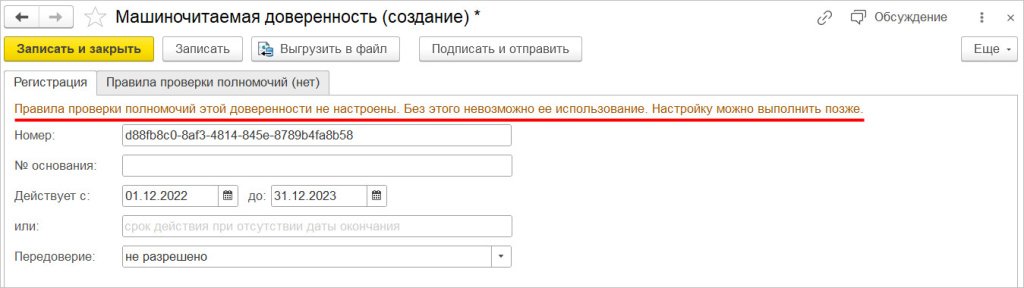
В окне статуса подписи МЧД также есть возможность для задания скрипта. Для этого необходимо перейти в окне статуса подписи по гиперссылке Открыть.
Откроется карточка МЧД, в которой на вкладке Правила проверки полномочий можно задать скрипт автоматической проверки.
Примеры скриптов для автоматической проверки
1. Проверяет возможность работы с типами электронных документов из списка разрешенных:
РазрешенныеТипыДокументов = Новый Массив();
РазрешенныеТипыДокументов.Добавить(Перечисления.ТипыДокументовЭДО.ТоварнаяНакладная);
РазрешенныеТипыДокументов.Добавить(Перечисления.ТипыДокументовЭДО.СчетФактура);
РазрешенныеТипыДокументов.Добавить(Перечисления.ТипыДокументовЭДО.ЗаказТовара);
ТипДокумента = Параметры.ЭлектронныйДокумент.ВидДокумента.ТипДокумента;
Параметры.Результат.Успех = Истина;
Если РазрешенныеТипыДокументов.Найти(ТипДокумента) = Неопределено Тогда
Параметры.Результат.Успех = Ложь;
Параметры.Результат.ТекстОшибки = СтрШаблон(«Не разрешено подписывать документ типа: %1», ТипДокумента);
КонецЕсли;
2. Реализует запрет работы с документами по дате:
Параметры.Результат.Успех = Истина;
ДатаЗапрета = ‘01.01.2023’;
Если ТекущаяДатаСеанса() >= ДатаЗапрета Тогда
Параметры.Результат.Успех = Ложь;
Параметры.Результат.ТекстОшибки =
трШаблон(«Не разрешено подписывать документ после: %1», Формат(ДатаЗапрета, «ДЛФ=D»));
КонецЕсли;
3. Реализует запрет ответа на документ по сроку в днях всем, кроме пользователя с профилем «Полные права»:
Параметры.Результат.Успех = Истина;
СрокЗапретаВДнях = 30;
Если ТекущаяДатаСеанса() — Параметры.ЭлектронныйДокумент.ДатаПодписания >= СрокЗапретаВДнях*24*60*60 И
И НЕ Пользователи.ЭтоПолноправныйПользователь() Тогда
Параметры.Результат.Успех = Ложь;
Параметры.Результат.ТекстОшибки =
СтрШаблон(«Не разрешено отвечать на документ позднее %1 дней с момента его подписания», СрокЗапретаВДнях));
КонецЕсли;
Ручная проверка полномочий
При получении МЧД может сложиться ситуация, когда автоматическая проверка не будет пройдена. Например, при получении доверенности с ограниченными полномочиями и отсутствием скрипта проверки для нее. Тогда в окне проверки подписи будет следующее сообщение:
В таком случае программа предлагает пройти ручную проверку. Сделать это можно по соответствующей гиперссылке Проверить вручную. В открывшемся окне необходимо визуально проверить указанные данные, отметить флаг Полномочия проверены и нажать кнопку Готово.
После этого статус доверенности сменится на проверенный, подпись станет действительной, и окно примет следующий вид:
Получение МЧД с ограниченными полномочиями
В МЧД контрагентов с ограниченными полномочиями также доступна вкладка для проверки полномочий, как и в МЧД организаций. Скрипт для проверки устанавливает получатель. В доверенностях контрагентов не обязательно использовать скрипт для автоматической проверки – для них предусмотрена возможность проверки вручную. Проверка вручную доступна для каждого документа в отдельности. В программе остается возможность ручной проверки, даже если автоматическая проверка прошла неуспешно.
Проверка полномочий для входящего документа выполняется автоматически во время подписания, принятия к учету.
Подписание входящего электронного документа с непроверенными полномочиями выглядит следующим образом.
Входящий электронный документ может прийти с МЧД, которая не прошла успешную проверку полномочий по каким-либо причинам. При этом в базе есть доверенности контрагентов. В таком случае программа выдаст следующее сообщение, в котором приведено объяснение возникшей ситуации и возможные варианты дальнейших действий:
Для ручной проверки необходимо перейти по гиперссылке Перейти к ручной проверке. В открывшемся окне необходимо проверить информацию, установить флаг Полномочия проверены мной вручную и нажать кнопку Готово.
Если при получении электронного документа в системе не была найдена подходящая доверенность, то будет выведено другое сообщение:
В таком случае, как следует из подсказки, необходимо получить от контрагента подходящую доверенность или запросить у контрагента данный документ с другой подписью. Если был получен электронный документ без прикрепленной к нему МЧД, то система на стороне получателя прикрепит к документу первую найденную подходящую доверенность.
Отправка МЧД с ограниченными полномочиями
Во время отправки электронного документа, подписанного с помощью МЧД с ограниченными полномочиями, может сложиться следующая ситуация: в программе есть только действующие доверенности, не подходящие по полномочиям. Тогда при подписании после выбора сертификата будет открыто окно с предупреждением и объяснением.
Цветом в списке выделены МЧД с ненастроенными правилами проверки. В таком случае сотрудник не сможет подписать документ, т.к. проверка не была пройдена.
При отсутствии действующих МЧД организации во время подписания и отправки электронного документа будет открыто предупредительное окно:
В таком случае необходимо сформировать подходящую МЧД или передать документ руководителю для подписания.
При групповом подписании МЧД открывается помощник обработки документов с информацией о том, какие электронные документы не удалось подписать (если такие есть).
Регистрация сертификата и МЧД у оператора ЭДО
Сертификат должен быть установлен на ПК в разделе Личные и проходить проверку в программе криптографии (КриптоПРО CSP). Далее администратор или иной пользователь с подходящими правами должен добавить сертификат в программе 1С в справочник Сертификаты ключей электронной подписи и шифрования.
Пользователь, у которого нет прав на прямой доступ к справочнику, может попасть в него только по ссылке. Для этого администратору или иному пользователю с подходящими правами необходимо зайти в справочник Сертификаты ключей электронной подписи и шифрования, нажать кнопку Получить ссылку и отправить ее пользователю, у которого нет прямого доступа к справочнику.
После того, как сертификат будет заведен в данном справочнике, его необходимо добавить в учетную запись организации в сервисе «1С-ЭДО». Для этого нужно открыть список учетных записей в меню Администрирование – Обмен электронными документами – Учетные записи ЭДО. Добавить новый сертификат физического лица можно по соответствующей кнопке Добавить.
В учетной записи появится новая строка с сертификатом физического лица и указанием машиночитаемой доверенности. Чтобы сохранить изменения, необходимо нажать по кнопке Записать и закрыть. При этом откроется окно Подписание регистрационных данных на подключение к сервису 1С-ЭДО, в котором подтверждаем подписание по кнопке Подписать.
На данном этапе настройка МЧД окончена, теперь можно отправлять и принимать документы, подписанные подписью физических лиц с указанием машиночитаемой доверенности.
Создание новой учетной записи с МЧД
Есть возможность регистрации учетной записи с помощью сертификата физического лица, доверенных посредством МЧД. Зарегистрировать новую учетную запись можно в меню Администрирование – Обмен электронными документами – Обмен с контрагентами – Учетные записи ЭДО. По кнопке Создать откроется окно помощника для регистрации учетной записи.
Заполнение данных аналогично стандартной регистрации учетной записи. С единственным различием: при выборе сертификата физического лица появится дополнительное поле Доверенность, в котором необходимо выбрать МЧД, которая соответствует данному сертификату физлица.
Обработка входящих документов с МЧД
При получении документов автоматически выполняется проверка подписи. Если документ подписан подписью физического лица, которая не содержит ИНН организации, то программа считает, что документ должен быть подписан с указанием доверенности. Для УПД и УКД программа ищет доверенность в узле распределенного реестра ФНС, а для прочих документов ищет в справочнике Машиночитаемые доверенности контрагентов. При обнаружении доверенности она автоматически загружается из узла распределенного реестра ФНС в программу (если был поиск по узлу распределенного реестра ФНС) и выполняет следующие действия:
-
сопоставление данных о доверителе, представителе в доверенности и сведений о номере доверенности в ЭД;
-
проверка полномочий представителя;
-
сопоставление данных о представителе в доверенности и квалифицированный сертификат ключа проверки электронной подписи, которой подписан ЭД;
-
сопоставление даты подписания ЭД и срок действия доверенности;
-
проверка квалифицированной электронной подписи доверителя, которой подписана доверенность.
При подписании входящего документа можно визуально самостоятельно проверить штамп и подписи. При двойном клике по строке сертификата на закладке Подписи есть возможность посмотреть информацию о сертификате и подписи документа.
По двойному клику в колонке Статус подписи на закладке Подписи откроется окно, в котором будет доступно больше информации о том, какие проверки были выполнены программой, и результат проверки (при наличии ошибок программа выдаст поясняющие комментарии). Данная информация поможет принять решение по поступившему документу – принять или отклонить его.
При проверке входящего документа может возникнуть ситуация, когда система не находит доверенность. Например, контрагент подписал сертификатом физического лица произвольные документы и забыл отправить МЧД. Тогда программа показывает, что подпись не прошла проверку и объясняет, что доверенность не найдена.
Проверка МЧД при отправке документов
При отправке документов программа автоматически определяет, необходима ли в данном случае доверенность, подбирает последнюю из использованных (если в программе несколько МЧД) и сопоставляет данные документа с данными сертификата. После этого запрашивает пароль к подписи.
Если автоматически не получается подобрать подходящую доверенность, то программа предоставляет возможность выбрать другой сертификат или завести новую доверенность. И на экране появляется следующее окно.
После того, как доверенность выбрана, выполняется автоматическая проверка. Программа выдаст предупреждение, если при проверке обнаружится хотя бы один из пунктов, перечисленных ниже:
-
подпись неверна;
-
данные о доверенности некорректны;
-
данные о документе;
-
данные о представителе или доверителе.
Работа с МЧД поддерживается для подписания документов на клиенте и на сервере. На сервере доступно подписание документа с помощью МЧД, когда можно автоматически подобрать подходящую доверенность. Из всех имеющихся МЧД будет подобрана последняя действующая доверенность.
Не предусмотрено подписание пакета документов, в котором одновременно содержатся документы, которые нужно подписывать разными сертификатами. Программа в таком случае будет выдавать предупреждение.
Отзыв машиночитаемой доверенности
В программе есть возможность отозвать МЧД и пометить доверенность отозванной.
-
Отозвать – с помощью данной команды можно отозвать доверенность напрямую из распределенного реестра ФНС, после чего доверенность становится недействительной. В таком случае контрагентам необходимо сообщить, что ваша доверенность перестала быть действующей.
-
Пометить отозванной – команда используется, когда сотруднику по каким-либо причинам нет необходимости дальше пользоваться доверенностью. При этом доверенность продолжает быть действительной, но подписать ею электронные документы не получится. Данный отзыв доверенности не отзывает доверенность из распределенного реестра ФНС России. Также у контрагента данная операция никак не отображается.
Отозвать можно только зарегистрированную доверенность. Для этого необходимо открыть карточку доверенности и перейти по команде Еще – Отозвать.
Чтобы пометить доверенность отозванной, необходимо перейти по команде Еще — Пометить отозванной из списка МЧД или из карточки самой МЧД.
Откроется карточка машиночитаемой доверенности, в которой необходимо перейти по команде Еще – Пометить отозванной. В открывшемся окне необходимо ввести дату, с которой доверенность будет считаться отозванной, и нажать кнопку Пометить отозванной.
После чего доверенность автоматически получит статус Отозвана. Теперь необходимо сообщить об отзыве контрагентам, которым ранее отправляли данную доверенность.
Загрузка МЧД из узла распределенного реестра ФНС
В программе есть возможность вручную загрузить доверенность из узла распределенного реестра ФНС в общем списке доверенностей. Загрузить можно как доверенности организации, так и доверенности контрагентов по команде Еще – Загрузить из реестра ФНС.
В открывшемся окне при загрузке доверенности организации указывается доверитель и номер загружаемой доверенности. После чего происходит поиск доверенности в узле распределенного реестра ФНС и загрузка в базу.
В случае с загрузкой доверенности контрагента указывается требуемый контрагент и номер доверенности. После ввода данных производится загрузка доверенности из узла распределенного реестра ФНС в программу, при этом открывается карточка новой загруженной доверенности. Если же такая доверенность ранее уже была загружена в базу, тогда открывается окно найденной доверенности.
Загрузка МЧД из файла
МЧД можно получить не только из узла распределенного реестра ФНС, но и по электронной почте или через мессенджеры. Для этого в программе существует возможность загрузить МЧД из файла. При загрузке МЧД проверяется соответствие файла утвержденному формату и соответствие подписи полученного файла. Загрузка производится в окнах Машиночитаемые доверенности контрагентов или Машиночитаемые доверенности организаций по кнопке Загрузить из файла.
Если все проверки прошли успешно, то МЧД загружается в базу со всеми реквизитами.
Отправка МЧД по ЭДО произвольным документом
В программе предусмотрена альтернативная возможность передачи МЧД – передача в виде произвольного документа. В таком случае МЧД передается в виде zip-архива, состоящего из нескольких файлов: данные МЧД в формате xml, подпись и представление МЧД в формате pdf.
Для формирования и отправки документа необходимо в карточке МЧД перейти по команде Еще – ЭДО – Отправить контрагенту. Программа формирует произвольный документ, в котором необходимо выбрать контрагента.
После заполнения информации данный электронный документ нужно отправить по соответствующей кнопке Подписать и отправить. Такой документ имеет вид Машиночитаемая доверенность и на стороне получателя распознается как Машиночитаемая доверенность (только в программе 1С).
Входящие МЧД отображаются в программе следующим образом:
Если включена область предпросмотра, то будут видны реквизиты МЧД.
Также в программе есть возможность просмотреть все документы, подписанные конкретной машиночитаемой доверенностью. Сделать это можно, выделив машиночитаемую доверенность и нажав команду ЭДО – Открыть электронные документы.
Отправка и просмотр электронных документов по МЧД также доступны и в форме самой МЧД по команде Еще – ЭДО – Открыть электронные документы.
При использовании данной команды откроется окно со списком документов, подписанных данной МЧД. Помимо этого, список документов, подписанных конкретной МЧД, можно увидеть на вкладке Подписанные документы в карточке МЧД.
Как заполнить машиночитаемую электронную доверенностью (МЧД) в Контур-экстерне.
Акция «Скидка 50 % для новых клиентов»
Действует с 10 февраля по 20 февраля
С 10 по 20 февраля в Контур.Экстерне пройдет акция для новых подключений.
Акция действует для новых клиентов и для тех, у кого оплаченный период закончился более 6 месяцев назад.
Оставляйте заявку на Контур.Экстерн
Отправка сообщения
Заполните форму для отправки сообщения
Отказ от ЭДО
Электронный документооборот (ЭДО) — не новое явление для российского бизнеса. Однако современные технологии по-прежнему пугают некоторых руководителей, из-за чего они не решаются перейти на обмен электронными документами. При этом у них не всегда есть понимание, можно ли отказать контрагенту, предлагающему перейти на ЭДО. У контрагентов же возникает вопрос о дальнейших действиях в случае получения отказа. Рассказываем, что делать в обеих ситуациях.
Можно ли отказать контрагенту, который хочет перейти на ЭДО
Организации внедряют электронный документооборот для долгого применения в будущем. Конечно, они заинтересованы в том, чтобы как больше партнеров и клиентов также перешли на цифру. Ведь только в этом случае удастся выстроить удобный и выгодный обмен электронными документами.
Нередко руководители компаний заранее анализируют количество своих контрагентов, подключенных к ЭДО. При этом процесс присоединения продолжается и позже — с помощью писем-приглашений. Получатель такого сообщения может согласиться на предложение, но решение отказаться тоже правомерно.
Согласие обеих сторон на ЭДО и их свобода в этом решении оговариваются в законе № 149-ФЗ «Об информации, информационных технологиях и о защите информации» и Гражданском кодексе России.
Основные причины отказа от электронного документооборота
Объясняя отказ от электронного документооборота, руководители компаний называют схожий перечень причин. Большинство построено на непроверенных фактах и заблуждениях, из-за чего реальная картина процесса перехода на ЭДО серьезно искажается.
Итак, перечислим самые частые причины отказа от ЭДО:
- Документы в электронном виде небезопасны: будет сложно гарантировать сохранность и конфиденциальность данных.
Напротив, при ЭДО контрагентам не страшны махинации и манипуляции. Все документы и действия с ними отражаются в единой системе ЭДО, в процессе не задействованы посторонние, а электронная подпись гарантирует, что в файл не вносились изменения после подписания. Требования предъявляются и к архивам. К примеру, в системе ЭДО Контур.Диадок копии файлов хранятся на разных серверах. Даже сбой на одном из них не затронет сохранность документа.
- Электронный документооборот нужен только большим компаниям.
Эффект от цифровизации виден и в небольших организациях, поскольку из административных расходов сразу «выпадают» затраты на бумагу, печать, курьерские и почтовые услуги. Сотрудники смогут быстрее обрабатывать данные и получат больше свободного времени на другие задачи.
- Возрастут налоговые риски, возникнут сложности во взаимодействии с контролирующими госорганами.
Государственные структуры все активнее переходят на цифру и реже принимают документы на бумажном носителе. Причем ФНС в этом вопросе — передовое ведомство: налоговая давно внедрила возможность, а в ряде случаев и обязанность сдачи электронной отчетности. Точно так же ПФР, ФСС, Росстат, суды, другие органы готовы принимать многие документы, завизированные квалифицированной электронной подписью.
Благодаря ЭДО сокращаются расхождения с контрагентами, а значит, станет меньше налоговых проверок. Представлять документы по требованию налоговой тоже будет проще — в Диадоке можно быстро найти и выгрузить нужные файлы.
- Переход на ЭДО будет долгим и болезненным.
Действительно, на крупных предприятиях внедрение электронного делопроизводства может занять несколько месяцев. Особенно в том случае, если ЭДО подключается через сложную интеграцию с учетной системой. Но есть и другие варианты — веб-версия Диадока или модуль для 1С. Веб-версию не нужно устанавливать, достаточно просто открыть в браузере, а пользоваться ей можно бесплатно, без какой-либо абонентской платы. Готовый модуль Диадока для 1С вы сможете скачать и самостоятельно настроить всего за 15 минут. Интерфейс в этих решениях интуитивно понятный, сотрудникам не потребуется много времени на знакомство с сервисом.
- Слишком мало контрагентов перешли на обмен электронными документами.
Для начала это утверждение стоит проверить — в этом поможет, например, специальный сервис Диадока. В нем можно узнать, кто из контрагентов уже в Диадоке, — для этого введите название компании или ИНН. Если нужный поставщик или клиент окажется не в списке, ему можно направить приглашение в сервисе.
Стоит отметить, что в период ограничений из-за пандемии все больше компаний начали переходить на электронный документооборот. Это помогло им быстро перестроить бизнес-процессы и уйти на удаленку без прекращения работы с документами. Системы ЭДО обеспечивают доступ к файлам с любого устройства.
Эксперты Диадока помогут с привлечением контрагентов: расскажут, как подобрать эффективный способ рассылки приглашений к электронному документообороту, поделятся шаблонами писем, новостей и скриптами разговора. Если же партнер уже работает через ЭДО, но использует систему другого оператора, для обмена документами понадобится лишь настройка роуминга.
При этом подключение к электронному документообороту не обязывает компанию начинать онлайн-обмен документами со всеми контрагентами сразу. Все зависит от конкретного решения, в Диадоке вы можете как пригласить контрагентов к ЭДО, так и отказаться от взаимодействия.
Как оформить отказ от электронного документооборота
Если вы пока не готовы переходить на ЭДО с кем-то из контрагентов, отказать нужно так, чтобы соблюсти деловой этикет и в будущем вернуться к вопросу перехода на ЭДО.
Ответное письмо может быть составлено в свободной форме — никаких регламентов в этом отношении нет. Но для оформления аргументированного и вежливого отказа можно обратиться к правилам составления официальной корреспонденции. Они предполагают следующее:
- Текст должен состоять из трех условных частей: вступления, основного раздела и заключения. В начале письма напишите обращение и заголовок, в основной части сообщите об отказе, а в конце укажите дату и поставьте подпись.
- Стоит придерживаться сдержанного, лаконичного стиля. Сообщать об отказе нужно максимально корректно и грамотно, но конкретно и прямо. При этом необязательно объяснять свою мотивацию, но указание причины будет только плюсом.
- Желательно выразить благодарность за предложение и оказанное внимание, а также дать понять, что вы не против продолжать сотрудничество.
- Оформить письмо с отказом можно как на простом листе бумаги, так и на бланке организации с реквизитами и логотипом. Для придания официального статуса документ может подписать уполномоченный сотрудник. Перед отправкой в адрес организации поставьте на документе номер и дату.
Другая ситуация, если в вашей компании уже налажен ЭДО, но руководитель не планирует настраивать обмен электронными документами с конкретным контрагентом. В этом случае отказать можно как с помощью письма, так и в самой системе ЭДО. К примеру, в Диадоке вы можете просто не принять приглашение от кого-то из партнеров — и продолжить «бумажное» взаимодействие.
Образец письма об отказе от ЭДО
Утвержденной формы письма об отказе от электронного документооборота нет. Однако с приведенными выше рекомендациями можно составить свой вариант. Ориентируйтесь на следующий образец:
Главному бухгалтеру ООО «Компания»
Иванову И.И.
Ответ на предложение о переходе на электронный документооборот
Уважаемый Иван Иванович!
Благодарим за проявленное внимание к нашей компании и приглашение перейти на электронный документооборот в рамках нашего взаимодействия. Мы ознакомились с темой и внимательно изучили ее аспекты, узнали, кто из наших контрагентов пользуется такими системами и почему.
К сожалению, вынужден сообщить, что пока мы не готовы принять данное предложение. Нас устраивает действующий документооборот бумажными версиями документов, и в ближайшее время мы не рассчитываем на изменения в работе нашей компании.
Надеемся на ваше понимание и на то, что это не повлияет на дальнейшее сотрудничество. Мы с радостью продолжим работу в прежнем ключе.
Главный бухгалтер ООО «Фирма» ____________________ Петров П.П.
Что делать в случае отказа контрагента перейти на ЭДО
Если контрагент отказал вам в переходе на электронный документооборот, есть несколько вариантов действий. Первый — не делать ничего и продолжить взаимодействие в привычном бумажном формате. Второй — вовсе отказаться от партнерства с контрагентом, что может быть не лучшим исходом для обеих сторон.
Всегда можно попробовать переубедить партнера, особенно если нет уверенности в том, что он откажется еще раз. Узнайте причину отказа, приведите аргументы и поделитесь своим опытом. Как правило, в компаниях руководствуются причинами:
- Через ЭДО работает мало контрагентов. На сайте Диадока вы можете заранее проверить по ИНН/КПП, кто уже работает в системе или имеет техническую возможность. С учетом результатов этой проверки будет проще принять решение.
- Приглашать каждого бизнес-партнера к ЭДО индивидуально — это долго. Чтобы сократить время на эту процедуру, можно сделать массовую рассылку приглашений в Диадоке, составление писем облегчат готовые шаблоны.
- Нужны финансовые вложения. На деле переход на ЭДО не требует больших затрат и лишних средств, тем более что сэкономленное на административных расходах компенсирует ваши вложения.
Еще одним аргументом на чаше весов в пользу ЭДО послужит принятая в конце 2020 года «Концепция электронного документооборота в хозяйственной деятельности». Документ был разработан ФНС совместно с бизнес-сообществом и стал дополнительным доказательством взятого государством курса на цифровизацию.
Основание концепции — сформулированный комплексный подход к регулированию в области ЭДО. Она описывает цели и указывает основные направления развития ЭДО в России. В документ включен план мероприятий, среди которых:
- проработка порядка взаимодействия при обмене электронными документами,
- создание форматов электронных документов, которые использует бизнес,
- развитие информационной системы ФНС и другое.
Реализация концепции, по планам правительства, позволит уже до конца 2024 года перевести в электронную форму 95 % счетов-фактур и 70 % транспортных и товарных накладных. Предполагается, что с 2022 года общее количество электронных документов ежегодно будет расти не менее чем на 20 %.
Контур.Школа. Охрана труда. Описание сервиса.
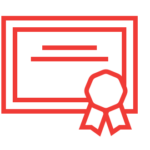
Кому подойдет направление «Охрана труда»?
Чтобы не нарушить требования закона, вести охрану труда должны в любой организации. Это значит, что обучение в Контур.Школе по направлению «Охрана труда» подойдет всем (ст.217 ТК РФ).
Ведет охрану труда либо специалист по охране труда единолично, либо в организации создают службу охраны труда, любо функции по охране труда выполняет лично руководитель организации или уполномоченный сотрудник.
Контур.Школа. Закупки 44‑ФЗ, 223‑ФЗ. Описание сервиса

Кому подойдет направление «Закупки 44‑ФЗ, 223‑ФЗ»?
Направление «Закупки 44‑ФЗ, 223‑ФЗ» подойдет всем организациям, которые являются заказчиками или поставщиками, работающим по 44-ФЗ и 223-ФЗ, а также юридическим и физическим лицам, индивидуальным предпринимателям.
Нашими клиентами среди поставщиков по 44-ФЗ и 223-ФЗ являются:
- тендерные специалисты и менеджеры;
- руководители тендерных отделов, отвечающие за участие в закупках и заключение контрактов;
- руководители организаций, владельцы бизнеса и начинающие предприниматели, которые хотят привлечь дополнительный источник доходов, получив государственный заказ.
А клиентами среди заказчиков по 44-ФЗ и 223-ФЗ:
- руководитель организации заказчика;
- руководитель контрактной службы;
- контрактный управляющий;
- специалист контрактной службы.
Контур.Школа. Маркетинг и продажи. Описание сервиса.

Кому подойдет направление “Маркетинг и продажи”?
Обучение подойдет:
– SMM‑специалистам и интернет‑маркетологам;
– Офлайн‑маркетологам, которые хотят разбираться в digital;
– Интернет‑маркетологам после длительного перерыва в работе;
– Руководителям и владельцам бизнеса, которые хотят получать продажи из интернета и соцсетей;
– Директору по маркетингу / по развитию;
– Коммерческому директору;
– Копирайтерам и коммерческим редакторам;
– PR-менеджерам;
– Специалистам смежных профессий;
– Руководителю отдела кадров/ помощник руководителя;
– Руководитель отдела продаж/ группы продаж;
– Начинающий и опытный менеджер по продажам;
– Тем, кто хочет освоить новую профессию.
Контур Школа. Бухучет и налоги. Описание сервиса
«Бухучет и налоги» одно из направлений для обучения. Оно специализируется на онлайн-обучении для специалистов бюджетных и коммерческих организаций с выдачей документов о дополнительном профессиональном образовании..
Кому подойдет направление «Бухучет и налоги»?
Целевой аудиторией являются следующие организации:
- коммерческие организации на УСН и ОСНО:
- государственные внебюджетные фонды РФ;
- государственные или муниципальные учреждения;
- ГУП и МУП;
- государственные корпорации, государственные компании и хозяйственные общества,
более 50% акций (долей) в уставном капитале которых находится в государственной или муниципальной собственности.
А клиентами: главный бухгалтер, бухгалтер.
Проводим обучение на основании лицензии на право ведения образовательной деятельности.
Автоматизация электронного документооборота
Работа каждой компании сопряжена с большими объемами документов — договоров, соглашений, писем, счетов-фактур, актов. Для оперативного согласования, надежного хранения, контроля согласования и подписания организации внедряют ЭДО и автоматизируют операции с документами. Расскажем, зачем нужна трансформация рабочих процессов и как выбрать способ автоматизации.
Что такое автоматизация документооборота
Автоматизация документооборота — это внедрение в структуру компании системы, которая упрощает бизнес-процессы. Работа с документами ускоряется и требует меньшего участия сотрудников. В первую очередь это предполагает переход на электронный документооборот (ЭДО) и упрощение каждого этапа делопроизводства.
Такие системы повышают производительность работы, так как позволяют:
- получать и отправлять документы онлайн,
- согласовывать, оперативно подписывать закрывающие и другие документы с контрагентами,
- настроить удаленный доступ,
- надежно хранить файлы в электронном архиве,
- фиксировать историю действий,
- контролировать этапы исполнения,
- выстроить понятный документооборот между сотрудниками, отделами,
- снизить число ошибок за счет автоматизации процессов: автоматического заполнения форм, формирования документов на основе шаблонов, автоподписания,
- безопасно передавать данные по зашифрованным каналам телекоммуникационной связи;
- создать единую базу, что исключит дублирование, а поиск нужных файлов будет занимать минимум времени,
- разграничить права доступа сотрудников к информации,
- обеспечить конфиденциальность.
Системы для автоматизации документооборота помогают настроить управление потоками, выстроить стандартные действия, создать маршруты движения документов. Оптимизация бизнес-процессов избавляет от недочетов, слабых мест в схеме документооборота организации.
Документы при обмене в системах ЭДО не надо дублировать на бумаге. Они получают юридическую значимость за счет применения электронных подписей. Квалифицированная электронная подпись равнозначна собственноручной, поэтому:
- электронные документы принимаются госорганами, судами;
- для обмена с контрагентами не нужны дополнительные соглашения.
Автоматизация документооборота часто включает в себя интеграцию сервиса ЭДО с другими системами управления предприятием. Управление документацией становится эффективным на протяжении всего ее жизненного цикла. Отладка бизнес-процессов сэкономит время сотрудников на такие рутинные задачи, как поиск данных в разрозненных базах, восстановление утраченной документации, распечатку, отправку бумажных документов.
Зачем нужна автоматизация документооборота на предприятии, в организации
С развитием компании растут и объемы документооборота. Стихийная организация делопроизводства, сложные и длинные цепочки согласования, разрозненность данных, отсутствие прямой коммуникации между отделами серьезно влияют на качество работы и производительность сотрудников. Это помеха в достижении конкурентоспособности, нужных экономических показателей.
В связи с этим в организации могут возникнуть следующие проблемы:
- разлаженность в работе структурных подразделений,
- отсутствие целостной картины состояния дел,
- снижение производительности труда,
- большие траты времени сотрудников на распечатку, сбор подписей, подготовку к отправке контрагенту, распределение входящих документов, сканирование, занесение в учетную систему, архивирование документов,
- неструктурированное хранение данных, которое затрудняет поиск и приводит к дублированию или потере документов.
Также нарушается конфиденциальность, растут расходы на печать, бумагу, содержание архива, замедляется взаимодействие внутри компании и с контрагентами. Длительный процесс подписания, ошибки при оформлении договоров и актов, утеря документации ухудшают репутацию предприятия. Это приводит к снижению конкурентоспособности.
Электронный документооборот закроет эти уязвимости и поможет эффективно управлять потоками документов. Причем эти механизмы полезны как для крупных предприятий, так и для малых организаций. Автоматизация документооборота:
- Избавляет от издержек бумажного делопроизводства. С системой ЭДО не нужно распечатывать, отправлять бумажные документы, вручную вводить данные в учетную программу. Ручной труд и человеческий фактор сводятся к минимуму, снижаются финансовые расходы на бумагу, печать и отправку, временной ресурс сотрудников освобождается для выполнения серьезных задач. Исчезает потребность в помещении для архива бумажной документации.
- Ускоряет бизнес-процессы. Передача документов между согласующими происходит в один клик. В считанные минуты акты, счета, соглашения отправляются и контрагентам.
- Структурирует данные. В системе ведется автоматический учет каждого файла и действий с ним, а также история исполнения задач. Документы хранятся в едином электронном архиве с понятной логической структурой. Файлы надежно защищены, а поиск требуемых занимает минимум времени.
При автоматизации документооборота структурные подразделения взаимодействуют слаженно, информация защищена, а риск ошибок сводится к нулю. Регламентация бизнес-процессов повышает производительность и выводит компанию на более высокий уровень.
Виды систем автоматизации документооборота предприятия
Классификация систем автоматизации электронного документооборота весьма условная. В зависимости от их возможностей выделяют группы:
- Work-Flow-системы. Оптимизируют не отдельные операции, а цельные процессы. Причем каждый «поток работ» четко регламентирован и структурирован. Такие сервисы включают в себя инструменты для контроля, поэтому практически исключают ошибки и срывы сроков.
- Системы делопроизводства. Подходят, если у компаний стандартизированные правила делопроизводства и вертикальная структура управления. Такие программы упорядочивают работу с документами, уменьшают количество ручных операций, оптимизируют перемещение файлов, позволяют создать единый архив с опцией поиска.
- Электронные архивы. В таких системах хранятся гигабайты данных. Можно разграничивать права, находить нужные файлы за счет понятных фильтров. Снижается риск порчи и потери документов. Сегодня архивы уже включены в состав комплексных систем автоматизации ЭДО.
- ECM-системы. Подходят для любых массивов данных. Позволяют результативно управлять данными, гибко адаптироваться к внутренним системам, распределять задачи и отслеживать выполнение поручений.
По другим критериям выделяют клиент-серверные системы, интегрированные с базами данных, веб-решения и облачные сервисы. Кроме того, системы могут ориентироваться на внутренний документооборот (СЭД — системы электронного документооборота) и на внешний (системы ЭДО). Для выбора конкретного решения следует опираться на стоящие перед бизнесом задачи.
Советы по выбору системы автоматизации документооборота организации
IT-разработчики предлагают разные решения по автоматизации документооборота предприятий. Для обоснованного выбора программного обеспечения важно обратить внимание на следующие критерии:
- Технические возможности системы, в том числе допустимое количество документов и пользователей, доступный объем хранения данных, возможность интеграции с учетной системой, наличие роуминга с другими операторами и удаленного (мобильного) доступа.
- Дополнительный функционал, например маршруты согласования, шаблоны, массовые действия над документами, ограничение доступа.
- Возможность масштабирования, что особенно востребовано для развивающегося бизнеса.
- Уровень техподдержки и безопасность сервиса, в частности, скорость восстановления доступа при сбое и резервное копирование файлов.
- Удобство пользования, включая интуитивно понятный интерфейс и логично выстроенное меню.
- Стоимость решения, а также техподдержки, внедрения и настройки системы, оборудования, обновлений.
Прежде чем делать выбор, важно тщательно изучить делопроизводство в компании. Специалисты системы ЭДО попросят вас рассказать больше о том, как устроены бизнес-процессы и какие задачи хотите решить. С учетом этого вам могут предложить готовое или индивидуальное решение с подходящим функционалом. При возможности стоит проверить работу сервиса с помощью демоверсии.
Также важно подготовить к изменениям сотрудников организации. Необходимо рассказать, что они получат от автоматизации документооборота, а также провести обучение.
Готовые решения
Для упрощения документооборота и автоматизации делопроизводства необязательно внедрять систему с персональными настройками. Современные сервисы автоматизации документооборота способны подстраиваться под требования, адаптироваться под нужды компании. Рассмотрим, какие готовые решения для достижения бизнес-целей предлагает сервис для обмена юридически значимыми документами Контур.Диадок.
Для автоматизации делопроизводства Диадок предлагает два центральных направления. Первое — встраивание сервиса в используемую учетную систему. Интеграционных решений несколько:
Модуль для 1С. Встраивание ЭДО в учетную систему 1С позволит упростить работу бухгалтерии и других отделов с большим документооборотом. Действия с документами (отправка, получение, подписание) ведутся в модуле, в привычном интерфейсе 1С. При этом некоторые операции могут выполняться автоматически.
Модуль избавляет от ручного ввода данных и ошибок, автоматически перенося сведения из электронных документов в учетную систему, минимизирует расхождения с контрагентами.
Диадок.Коннектор. Облачное решение позволяет интегрировать сервис ЭДО с любой информационной системой, включая собственные решения. Для работы не понадобится заходить в веб-версию Диадока — при получении, отправке, выгрузке документов сервис обращается к источнику файлов на компьютере или сервере.
Коннектор оптимален для обработки больших объемов документооборота, поскольку операции с документами могут происходить автоматически. Возможны и массовые действия, в том числе аннулирование и распределение по подразделениям. Пакет документов из формата системы СБИС можно преобразовать в нужный формат для отправки через Диадок.
API Диадока. Ключ API позволит создать персональное интеграционное решение, с которым операции с файлами будут доступны из учетной системы компании. При этом после интеграции в системе появится необходимая функциональность Диадока: создание документов в утвержденном ФНС xml-формате, отправка, получение, согласование и автоматическое подписание. Также появятся функции смены статусов, поиска нужных файлов, работы со списком контрагентов.
Установка ЭДО
Быстрота и особенности подключения к системе электронного документооборота (ЭДО) Контур.Диадок зависят от выбранного решения. Рассмотрим процесс на примере внедрения в работу компании веб-версии системы. Она позволяет быстро и безопасно обмениваться электронными документами, выстраивать документооборот с новыми контрагентами и оптимизировать многие бизнес-процессы.
Возможности веб-версии Диадока
В Диадоке используется квалифицированная электронная подпись (КЭП), которая обеспечивает юридическую значимость всем документам. Для этого не нужны дополнительные соглашения между контрагентами. Начать обмениваться документами без бумаг можно легко и быстро, в том числе электронными счетами-фактурами, которые можно передавать только через доверенного ФНС оператора. СКБ Контур — как раз такой.
Веб-версия системы электронного документооборота Диадок позволяет:
- создавать и отправлять, согласовывать и подписывать договоры, акты, счета-фактуры, УПД, соглашения, другие документы;
- распределять входящие файлы по подразделениям и сотрудникам;
- приглашать контрагентов к обмену электронными документами;
- искать нужные файлы с помощью фильтров;
- обеспечить безопасность передаваемым файлам благодаря шифрованию и КЭП;
- выгружать документы для представления в контролирующие госорганы;
- надежно хранить прошедшие обмен документы — Диадок копирует файлы в нескольких экземплярах на разные серверы.
Доступ ко всем опциям Диадока и обмену юридически значимыми документами при наличии КЭП можно получить сразу — и тут же начать работать. Если КЭП нет, то варианта два: либо дождаться оформления КЭП, либо регистрироваться по логину — это быстрее, но подписывать документы в таком случае будет нельзя.
Регистрация в сервисе и установка ЭДО понятны, а новых пользователей на каждом этапе сопровождает поддержка специалистов Диадока. Рассмотрим весь процесс, отталкиваясь от того, что с электронными документами вы прежде не работали и электронную подпись не получали.
Отправка заявки на подключение
Самый простой вариант начала работы в Диадоке — отправить заявку на сайте системы. Все, что нужно, есть в небольшой анкете:
- укажите вашу цель: планируете отправлять и получать или только получать документы;
- оставьте Ф. И. О. контактного лица, электронную почту, телефон,
- напишите название и ИНН — КПП организации.
После заполнения заявки с вами свяжется менеджер, ответит на возможные вопросы, разъяснит условия и предложит заключить договор.
Оформление сертификата электронной подписи
Для оформления сертификата электронной подписи (ЭП) впервые обратитесь в сервисный центр. Его сотрудники создадут специальную форму на выпуск сертификата. Затем зайдите в личный кабинет на сайте i.kontur-ca.ru. Вход осуществляется по номеру телефона, на который придет СМС с кодом.
В личном кабинете нужно заполнить заявку на сертификат. Для этого:
- заполните заявление — можно как загрузить фото или скан паспорта РФ для автозаполнения полей, так и заполнить данные вручную;
- подтвердите данные: ошибки можно исправить по кнопке «Редактирование», а реквизиты организации обновить по данным ФНС;
- загрузите документы. Конкретный список зависит от типа сертификата, особенностей вашей организации и того, подтвердили ли ФНС и ПФР данные. Заявление на выдачу подпишите действующим квалифицированным сертификатом доверенного удостоверяющего центра или же скачайте, подпишите синими чернилами и загрузите фото или цветной скан;
- выберите сервисный центр для очного визита и отправьте заявку.
Заявка будет рассмотрена в течение одного-двух дней, на электронную почту и телефон поступит уведомление об одобрении. После этого нужно лично посетить сервисный центр для предоставления оригиналов документов и подтверждения личности. Очный визит не понадобится, если заявление подписано сертификатом и все данные прошли проверку в госсистемах.
Следующий этап — завершение выпуска КЭП, возможное после получения сообщения о том, что сертификат готов к выпуску. Вставьте
ключевой носитель в компьютер и настройте рабочее место. Для этого:
- перейдите по ссылке i.kontur.ru;
- установите утилиту AddToTrusted для браузера Internet Explorer или расширение и специальное приложение Диаг.Плагин для других браузеров;
- в окне веб-диска выберите из списка сервисов Диадок и запустите проверку системы;
- после ее окончания нажмите «Настроить компьютер», необходимые компоненты будут установлены автоматически;
- как только установка закончится, может понадобиться перезагрузка. После нее нужно заново зайти на i.kontur.ru и повторить действия.
Завершенная настройка рабочего места позволяет приступить к получению сертификата. Перейдите в соответствующее окно, проверьте реквизиты и подтвердите согласие на выпуск сертификата электронной подписи. Затем выберите место для записи сертификата:
- съемный носитель (токен, флешка, дискета) позволит работать на нескольких компьютерах;
- реестр (хранилище на ПК) позволит работать только на одном рабочем месте.
Дождитесь генерации случайной последовательности в программе датчика случайных чисел, введите PIN-код (стандартный или установленный на рутокене самостоятельно) и оставьте пустым окно ввода пароля.
В течение четырех часов удостоверяющий центр выдаст сертификат — о готовности на телефон придет СМС. Вернитесь в окно оформления сертификата в личном кабинете и подтвердите его получение с помощью действующей электронной подписи или СМС-кодом. В последнем окне установите сертификат и при необходимости сразу сделайте его копию.
Электронная подпись пользователям сервиса Диадок выдается на один год.
Регистрация с сертификатом КЭП
Доступ к сервису Диадок можно получить и иначе. Например, если у вас уже есть квалифицированный сертификат электронной подписи (КЭП). В этом случае:
- настройте компьютер для работы. Для этого нужно перейти на страницу установочного диска и нажать на кнопку «Установить»;
- установите сертификат КЭП по инструкции.
После можно заходить на сайт Диадока, выбирать сертификат вашей организации, определяться с тарифом и пользоваться возможностями сервиса. В Диадоке можно работать с любыми средствами криптографической защиты информации, сертифицированными в ФСБ.
Регистрация по логину и паролю
Можно воспользоваться еще одним вариантом регистрации в сервисе — с помощью логина и пароля. Без сертификата КЭП пользователю недоступны опции подписания и отправки документов, однако просматривать, скачивать, распечатывать файлы можно. Это подходит для тестирования сервиса или присоединения к уже работающей в Диадоке компании.
Для такой регистрации:
- составьте заявление по образцу — в нем нужно указать данные об организации (полное наименование, ИНН-КПП) и о пользователе (Ф. И. О., должность, электронная почта);
- отправьте на адрес diadoc@skbkontur.ru цветную скан-копию или фотографию заявления с подписью руководителя и печатью организации (для ИП печать не требуется).
В кратчайшие сроки с вами свяжется техподдержка Диадока — и вы получите доступ к личному кабинету.
Технические требования
Настройка веб-версии Диадока — самый легкий во всех смыслах вариант подключения к сервису Диадок. Однако для его бесперебойной работы все же требуются определенные технические возможности компьютера:
- Процессор с тактовой частотой не менее 1.2.ГГц и поддержкой технологии SSE2.
- Оперативная память ПК не менее 1 Гб.
- Свободное дисковое пространство не менее 2 Гб.
- Операционные системы: MacOS 10.12 Sierra и старше, Windows 7 и старше, современные версии Lotus, Ubuntu, AltLinux, LinuxMint, RedOS, AstraLinux.
Также понадобятся надежный интернет, обновленный браузер, открытый доступ по 443 порту на домены Контура и Adobe Reader версии 8.0 и новее.
Другие требования могут возникнуть, если захотите внедрить электронный документооборот через одно из интеграционных решений Диадока: модуль для 1С, Диадок.Коннектор, API Диадока или решение для SAP.
Вход в сервис после регистрации
После регистрации в системе электронного документооборота Диадок клиент получает доступ в личный кабинет. Для входа в сервис и начала работы нужно:
- кликнуть кнопку «Войти» в верхнем правом углу;
- в окне для входа в систему с электронным сертификатом выбрать нужный;
- система перенаправит на главную страницу сервиса.
На главную страницу входа можно попасть и сразу, введя в браузере адрес https://diadoc.kontur.ru.
При этом если вы работаете в Диадоке с несколькими организациями, сперва нужно выбрать ее ящик.
Если сертификата нет, в сервис можно войти по логину и паролю. Предварительно понадобится пройти регистрацию. Как это сделать, мы описали выше. Далее все просто: вводите «Имя пользователя» и «Пароль» и входите в систему.
После первого входа происходит подписание договора с Диадоком. Это можно сделать в онлайн-формате — нажатием одной кнопки вы сможете принять лицензионный договор-оферту.
Первые действия в сервисе
Чтобы начать работу в Диадоке, нужно настроить сотрудничество с контрагентами. Для отправки им приглашений введите название или ИНН организации в строке поиска на странице «Контрагенты» в разделе «Поиск и приглашение». Уже при вводе первых букв или цифр появится список совпадающих по данным компаний.
Выданные в результатах фирмы будут отображаться в нескольких блоках:
- «Работают в Диадоке» — они увидят ваше приглашение прямо в сервисе. Для отправки приглашения наведите курсор на название организации и нажмите на всплывшую кнопку «Отправить приглашение».
- «Имеют доступ в Диадок» — эти компании являются пользователями других сервисов Контура, но еще не работали в Диадоке.
- «Не подключены к Диадоку».
Для запуска документооборота с теми контрагентами, которые пока не работают в Диадоке, укажите в приглашении адрес электронной почты того, с кем обмениваетесь документами в этой компании. Контрагент получит письмо с приглашением и инструкцией по подключению.
Все отправленные в сервисе приглашения обозначаются в списке на странице «Ожидается ответ». Приглашение при необходимости можно отозвать в этом же разделе. Когда партнер примет запрос, он перейдет в перечень на странице «Ваши контрагенты». Заключать соглашение о переходе на обмен электронными документами необязательно.
Надежная техподдержка
В случае если какие-то этапы регистрации, подключения, входа или пользования сервисом вызвали трудности, вы можете обратиться в техподдержку системы ЭДО Диадок. Специалисты круглосуточно на связи по нескольким каналам:
- в Центре поддержки в самом сервисе,
- в чате на сайте сервиса, в WhatsApp или Telegram,
- на заказе звонка через специальную форму на сайте;
- по электронной почте diadoc@skbkontur.ru.
При любом обращении реакция и решение проблемы будут максимально оперативными.
Кроме того, во многих нюансах работы с Диадоком поможет раздел «Вопросы и ответы». В нем можно найти информацию о подключении, роуминге, передаче документов, работе с контрагентами, взаимодействии с госорганами и по многим другим темам.
ЭДО для ИП
Электронный документооборот (ЭДО) постепенно вытесняет бумажный. К этому приводят очевидные выгоды безбумажного делопроизводства — экономия средств, упрощение бизнес-процессов и их контроля, безопасность данных. ЭДО выбирают не только крупные компании, но и индивидуальные предприниматели. Расскажем, чем им будет полезен перевод делопроизводства в цифру.
Зачем ЭДО для ИП
Электронный документооборот — это обмен электронными документами по телекоммуникационным каналам связи, которые обеспечивает оператор ЭДО. Такой формат делопроизводства оптимизирует бизнес-процессы, что нужно как закрепившимся на рынке компаниям, так и малому бизнесу. Ведь каждый ИП на любой системе налогообложения обязан оформлять хозяйственные операции документально, вести кадровый, налоговый, бухгалтерский учет.
Индивидуальным предпринимателям ЭДО с контрагентами поможет:
- создавать, получать, обрабатывать, отправлять, редактировать, согласовывать и подписывать документы;
- уменьшить административные расходы на бумагу, печать, обслуживание принтеров;
- сократить время на подготовку, доставку документов;
- отвечать за качество и полноту сведений в бухгалтерской отчетности;
- освободить время на отличные от заполнения бумаг задачи;
- вести кадровый учет, КУДИР (книгу учета доходов и расходов) и иные виды учета;
- контролировать работу сотрудников;
- корректно оформлять документы благодаря наличию в системе ЭДО стандартных форм.
Кроме того, онлайн можно регистрировать онлайн-кассы в ФНС и заключать договоры с оператором фискальных данных, а также участвовать в торгах на федеральных и коммерческих площадках, в проведении закупок по 44-ФЗ.
Электронный документооборот упростит и отправку отчетности в контролирующие госорганы — ФНС, Пенсионный фонд, Соцстрах, Росстат и другие. В электронном виде можно сдать декларацию по налогу на УСН, форму 4-ФСС. Только в электронном формате принимаются сведения о деятельности ИП в Росстат, справки 2-НДФЛ, если работников больше десяти, декларация по НДС.
Кроме того, обязательна безбумажная отчетность в ПФР и ФСС, если под вашим руководством работает более 25 человек, и в ФНС, если в компании числится 100 и более сотрудников. Остальным организациям электронная отчетность рекомендована.
Преимущества ЭДО для ИП
Преимущества ЭДО привлекают средний и малый бизнес. Благодаря электронному делопроизводству компании сокращают издержки, повышают общую эффективность всех процессов и становятся более конкурентоспособными на рынке.
Это происходит благодаря тому, что в отличие от бумажного делопроизводства ЭДО позволяет:
- Экономить деньги на печати, канцелярии, бумаге, забыть про почтовые, курьерские услуги.
- Редактировать документы, не допускать их дублирования, отслеживать их статус и сроки подписания.
- Забыть о трудностях, связанных с пересылкой оригиналов документов.
- Избегать ошибок за счет автопроверки форматов и сертификата электронной подписи, оперативно находить причину и исправлять расхождение данных.
- Хранить документы без затрат на содержание архива.
- Легко искать нужные файлы в единой системе.
- Проводить сделки в кратчайшие сроки, быстро оформлять первичные, закрывающие документы.
- Без проблем предъявлять документы по требованию контролирующих органов.
- Обеспечить минимальный риск порчи, утери файлов.
- Увеличить скорость поступления данных в учетные системы.
- Повысить безопасность данных — передача происходит через защищенное соединение, а доступом к файлам владеет конкретное число пользователей.
Безбумажное делопроизводство повышает и производительность труда сотрудников. При бумажном документообороте работники тратят до половины рабочего времени на обработку документов. С ЭДО процессы ускоряются, а доступ к файлам легко получить даже удаленно.
Более того, систему ЭДО можно интегрировать с 1С и другими программами учета. Это позволит автоматически заполнять формы документов, настраивать проводку входящих файлов и дальнейшее формирование отчетности.
Какими документами ИП может обмениваться через ЭДО
Уже сегодня индивидуальные предприниматели переходят на формирование и сдачу налоговой и иной отчетности в электронном виде, а также на обмен следующими документами:
- договорами, соглашениями и приложениями к ним;
- счетами, счетами-фактурами, накладными, актами выполненных работ, УПД.
С помощью стандартных форм в редакторе Диадока можно создавать и заполнять счета-фактуры, накладные, акты, УПД, отправлять их, получать, изменять, согласовывать, подписывать, хранить. Отметим, что счета-фактуры будут равнозначны бумажным, только если составлены по утвержденному формату ФНС, переданы через оператора ЭДО и подписаны электронной подписью.
Как подключить ЭДО для ИП
Для организации электронного документооборота понадобится выбрать систему и оператора ЭДО, проанализировать делопроизводство, внести изменения в учетную политику и договориться об обмене электронными документами с контрагентами.
Способ организации ЭДО выбирается с учетом количества отправляемых документов и занятых в документообороте сотрудников:
- Веб-версия. Подойдет для малого документооборота: ее использование упростит переход на ЭДО, поскольку она работает в любом браузере и интерфейсом напоминает электронную почту.
- Модуль для учетной системы 1С. Интеграция системы ЭДО и 1С позволит работать в привычной системе.
- Интеграция с другими учетными системами.
Также при выборе системы ЭДО стоит обратить внимание на условия внедрения, набор опций, тарифы, наличие роуминга, режим работы техподдержки.
Зачем нужна электронная подпись для ЭДО
Электронная подпись (ЭП) в электронном документообороте необходима для того, чтобы подписанные документы имели ту же юридическую силу, что и их бумажные аналоги. ЭП визирует документ, подтверждает авторство подписи, гарантирует отсутствие изменений в документе после подписания.
В законе 63-ФЗ «Об электронной подписи» обозначены три вида ЭП:
- Квалифицированная (КЭП). Только эта подпись равнозначна собственноручной. Это самая защищенная ЭП: ее технология контролируется ФСБ, выдать ее может только аккредитованный Минцифры удостоверяющий центр (УЦ), а работает она только со средством криптографической защиты информации.
- Неквалифицированная (НЭП). В технологии тоже используются криптографические алгоритмы, а сама ЭП позволяет проверить личность подписанта и отсутствие в файле изменений. Для получения такой подписи можно обратиться в любой УЦ, а уровень ее безопасности ниже. Для обмена документами с контрагентами понадобится взаимное соглашение.
- Простая. Эта подпись подтверждает, что была сформирована конкретным человеком. Чаще всего применяется в онлайн-банкинге, интернет-магазинах, внутреннем документообороте. Простую подпись нельзя использовать для отправки документов в госорганы, для обмена с партнерами нужно соглашение.
В Диадоке компании-резиденты РФ для обмена документами пользуются только квалифицированной ЭП. С ней для организации юридически значимого документооборота не понадобятся дополнительные соглашения с контрагентами, при этом подпись будет равнозначна собственноручной. Соглашение требуется только для организации международного ЭДО с контрагентом из другой страны, который использует НЭП.
С КЭП предприниматель сможет вести документооборот, отчитываться онлайн и выполнять любые другие операции, которые нужно заверять личной подписью:
- Обмениваться с партнерами как формализованными документами (счета-фактуры, УПД, их корректировки), так и неформализованными (договоры, соглашения, счета).
- Обеспечить оперативное достижение договоренностей и проведение расчетов по сделкам.
- Отчитываться за год, квартал и другие периоды в контролирующие госорганы — ФНС, ПФР, ФСС, Росстат и т. д.
- Участвовать в электронных торгах, тендерах, госзакупках.
- Регистрировать онлайн-кассы.
При создании электронной подписи пользователь получит квалифицированный сертификат и два ключа — открытый для проверки подписи и закрытый для ее генерации.
Возможен ли обмен документами между двумя системами
Если у ИП и контрагента разные системы ЭДО, обмен документами тоже возможен. Для этого операторы должны поддерживать технологию роуминга. Документооборот при этом происходит так же, как и в рамках одной системы.
Настройка роуминга, как правило, не занимает много времени. Для подключения к нему в Диадоке нужно:
- На странице «Состояние роуминга между Диадоком и другими операторами» проверить, настроен ли уже роуминг с оператором интересующего контрагента.
- Заполнить заявку на подключение, дождаться выполнения.
С некоторыми операторами действует автоматическая настройка роуминга. В этом случае не понадобится даже заявка — пользователь может отправить контрагенту приглашение к обмену документами, как обычно. После принятия заявки…
Системы электронного документооборота (ЭДО) — это сервисы для обмена электронными документами. Они позволяют организовать безбумажное делопроизводство, наладить бизнес-процессы, освободить сотрудников от рутинной нагрузки. Работу таких сервисов обеспечивают операторы ЭДО
Основные функции и сервис оператора ЭДО
Электронный документооборот — это обмен электронными документами по каналам телекоммуникационной связи. Он ведется как внутри организации, так и с контрагентами. ЭДО востребован, поскольку:
- экономит время и финансовые расходы на печать, бумагу, доставку;
- ускоряет согласование, подписание, отправку, получение документов;
- помогает быстро находить нужный файл, создавать архивы в электронном виде, хранить документы так долго, как этого требует закон;
- позволяет уменьшить количество ошибок;
- гарантирует конфиденциальность и безопасность передачи данных;
- дает возможность не прерывать обмен документами даже в условиях дистанционной работы.
Для подписания документов в ЭДО используется электронная подпись (ЭП), которая подтверждает личность подписанта. Применяется три вида подписей: простая, неквалифицированная, квалифицированная. Согласно строгим требованиям законов, без оговорок и дополнительных соглашений аналогична собственноручной подписи только последняя — КЭП. Для гарантии юридической силы и для передачи электронных счетов-фактур обязательно участие оператора электронного документооборота.
Оператор ЭДО, по определению налоговой, — это организация, обеспечивающая электронный документооборот. Провайдер гарантирует безопасный законный обмен документами с контрагентами.
Такая компания должна соответствовать ряду требований — иметь необходимые лицензии ФСБ России и Роскомнадзора, сертифицированные программные средства для обеспечения законного ЭДО и обладать достаточными технологическими, кадровыми, правовыми возможностями. Не все организации подходят под эти условия — список одобренных вы найдете на сайте ФНС
Оператор как поставщик ЭДО позволяет беспрепятственно отправлять и получать электронные счета-фактуры, товарные накладные, акты и другие документы. Также он:
- обеспечивает полную конфиденциальность информации;
- уведомляет ФНС о новом участнике обмена счетами-фактурами в электронном виде, проверяет каждого абонента, гарантируя достоверность данных;
- проверяет, действительна ли электронная подпись в момент подписания;
- хранит документы в течение установленного законом срока, обеспечивает их юридическую значимость на этот период;
- сохраняет историю действий, изменений файлов;
- может выступить автономной стороной в спорной ситуации;
- отслеживает изменения в нормативно-правовых актах, форматах, регламентах и при необходимости обновляет систему;
- предоставляет клиентам профессиональную техподдержку в процессе работы.
Через оператора ЭДО контрагенты взаимодействуют без дополнительных соглашений, подтверждающих легитимность обмена документами. Главное — чтобы компании обладали совместимыми техническими средствами для просмотра документов и ЭП. Для этого документооборот ведется в системах электронного документооборота.
Как выбрать оператора электронного документооборота
Внедрение безбумажного документооборота в компании — поэтапный процесс. Сперва проанализируйте, какая документация встречается чаще, как выстроено делопроизводство. Заранее обсудите переход на обмен электронными документами с контрагентами, узнайте, услугами каких провайдеров пользуются партнеры.
При выборе оператора и системы ЭДО важно обратить внимание на:
- надежность — компания в списке доверенных провайдеров ФНС;
- функциональность — особенности получения и отправки, согласования, подписания и отказа в подписи, хранения и поиска, обеспечения конфиденциальности и юридической значимости документов;
- информационную безопасность — передача данных по защищенным каналам связи, проверка достоверности электронной подписи, настройка уровней доступа пользователей;
- стоимость исходящих документов;
- возможность интеграции системы ЭДО с учетной системой компании и опыт провайдера в этом вопросе;
- понятность интерфейса — это поможет сотрудникам быстро перейти на новый формат работы;
- наличие роуминга — в нем можно обмениваться электронными документами с клиентами других операторов;
- готовность заключить договор SLA об уровне сервиса;
- уровень техподдержки, отзывы.
Рассмотрим и сравним решающие пункты подробнее.
Критерии выбора оператора ЭДО
При выборе оператора нужно учитывать разные параметры. Среди определяющих:
Работа с электронными документами
Система ЭДО должна включать в себя опции для полноценной работы с накладными, счетами-фактурами, актами, УПД, другими документами. И это не только получение, создание, согласование, подписание, отправка файлов.
Преимуществами станут:
- доступ к файлам даже после окончания оплаченного периода;
- хранение файлов в нескольких экземплярах на двух-трех серверах;
- форматный контроль;
- удобный фильтр для поиска;
- выгрузка документов для контролирующих органов;
- массовое подписание;
- функции для распределения документов по сотрудникам и подразделениям;
- шаблоны документов;
- настройка маршрутов согласования;
- разработка индивидуальных форматов для отраслевых типов документов, например, МХ-1, МХ-3, КС-2, КС-3;
- фиксация действий в протоколе передачи документа.
Играет роль и удобство сервиса. Для комфортной работы нужен интуитивно понятный интерфейс, доступные настройки, отсутствие запутанных пользовательских сценариев.
Роуминг
Роуминг — это технология для ведения юридически значимого электронного документооборота с контрагентами, работающими с другими операторами. Эту опцию готовы подключать все больше компаний-провайдеров, поскольку она облегчает установление связи с контрагентом в системе ЭДО.
Настройка роуминга занимает в среднем три рабочих дня. Однако некоторые операторы сокращают этот срок до минут, внедряя автоматический роуминг. В этом случае настройка не нужна — необходимо лишь обменяться приглашениями с поставщиком или клиентом.
Интеграция с учетной системой
Настроить электронный документооборот в компании можно несколькими способами. Самый простой — веб-версия сервиса. В ней интерфейс обмена документами схож с электронной почтой.
Если у организации большой объем документопотока и делопроизводство налажено в учетной системе, можно встроить ЭДО в нее. Сотрудникам не придется осваивать новый интерфейс, так что решение переходить на ЭДО будет реализовано минимальными усилиями. Чаще всего операторы предлагают интеграцию с 1С, а также SAP, MS Dynamics, Oracle, Docsvision, Directum и другими. Возможны персональные решения по подключению ЭДО к используемому в компании ПО.
Техподдержка
На первых этапах перехода на безбумажный документооборот и в ходе дальнейшей работы у пользователей неизбежно возникают вопросы. Оператор ЭДО должен предоставлять грамотную и вежливую техподдержку по разным каналам связи. Особенно востребованы консультации по телефону, в чате на сайте, по почте. Плюсом станут обучающие материалы, инструкции.
Цена
Стоимость услуг провайдеров ЭДО складывается из количества исходящих документов (входящие бесплатны), внедрения необходимых интеграций и расширения функциональности системы. Некоторые операторы берут отдельную плату за подключение аккаунта и новых пользователей, смену тарифа на отправку документов и хранение документов сверх лимита.
При этом условия тарификации исходящих документов тоже отличаются. Не все предлагают тарифы, ориентированные на масштабы бизнеса. Для небольших объемов исходящей документации подойдут минимальные тарифы, но чем больше документов — тем ниже цена за один исходящий. У части операторов не предусмотрены годовые пакеты — плата взимается за квартал, и неиспользованные документы «сгорают».
Почему стоит выбрать Диадок: возможности ЭДО с Диадоком
Система электронного документооборота Диадок (оператор СКБ Контур) предоставляет пользователям все условия и опции для комфортного перехода и последующую работу с ЭДО. В Диадоке:
- согласование, подписание, доставка и обработка документов в два раза быстрее, чем на бумаге;
- используется КЭП, а значит, документы юридически значимы;
- безопасность обмена данными подтверждена независимым аудитом;
- есть форматный контроль — система проверяет действительность подписи и соответствие документов утвержденным ФНС форматам;
- данные хранятся на трех серверах, причем без ограничения по объему и бессрочно — файлы будут доступны даже после прекращения работы с Диадоком;
- движение каждого файла фиксируется в протоколе;
- предусмотрено несколько вариантов подключения: веб-версия сервиса, модуль для 1С, решение для SAP, коннектор для интеграции любой учетной системы с Диадоком, полнофункциональный API;
- настроен роуминг с другими операторами ЭДО, с некоторыми — автоматический;
- налажены поиск контрагентов и отправка приглашений для перехода на ЭДО;
- есть готовые инструменты и шаблоны для подключения контрагентов к ЭДО.
Техподдержка Диадока доступна круглосуточно, без перерывов и выходных. Эксперты сервиса помогут подобрать решение, перейти на ЭДО и выстроить дальнейшую работу.
Как физлицу подписать документы в Диадоке?
Какие документы можно подписывать?
В Диадоке можно подписывать документы, расположенные в папках: «Требующие обработки», «Входящие», «Исходящие», «Внутренние» (со статусом «Требуется подпись»).
Счет-фактуру подписывает отправитель. Получатель подписывает только извещение о получении счета-фактуры.
Для включения функции автоподписания извещений обратитесь в техподдержку.
Что нужно для подписания?
Чтобы подписывать акты, накладные, УПД и другие документы через Диадок, нужно:
- Иметь квалифицированный сертификат электронной подписи (КЭП).
Для приобретения сертификата:
1. Оставьте заявку на покупку сертификата.
2. Заполните заявку на сертификат, выпустите и установите его. - Зарегистрироваться в Диадоке.
Для регистрации:
а. Сохраните себе на компьютер открытый ключ сертификата.
б. Поместите ключ в архив.
в. Отправьте архив с открытым ключом сертификата на электронную почту diadoc@skbkontur.ru или в онлайн-чат.
Открытый ключ является публичным, доступен всем пользователям системы и необходим для проверки электронной подписи. Закрытый ключ хранится только у пользователя.
г. Специалист техподдержки создаст ящик в Диадоке.
д. После этого войдите в веб-версию сервиса.
- Убедиться, что настроено право на подписание документов.
Подробнее…
Чтобы проверить, есть ли у физлица право на подписание:
- Нажмите на кнопку «Настройки и оплата» и выберите «Сотрудники».
-
Найдите в списке нужного сотрудника и нажмите на ссылку с его фамилией.
- Убедитесь, что у сотрудника выбрано право «Подписывать документы».
- Нажмите на кнопку «Настройки и оплата» и выберите «Сотрудники».
- Заполнить ОГРН нулями в реквизитах организации.
Подробнее…
Чтобы заполнить ОГРН нулями:
- Нажмите на кнопку «Настройка и оплата» и выберите «Реквизиты организации».
- В строке ОГРН введите 15 нулей: 000000000000000.
- Нажмите «Сохранить».
- Нажмите на кнопку «Настройка и оплата» и выберите «Реквизиты организации».
Подписание документов
Действие можно выполнять для одного документа или массово:
- Для подписания (отказа в подписи):
- Одного документа — перейдите на страницу документа, нажав на ссылку с его названием.
- Одного или нескольких документов сразу — установите флажки напротив документов.
- Одного документа — перейдите на страницу документа, нажав на ссылку с его названием.
- Нажмите:
- «Подписать и завершить документооборот», чтобы подписать документ;
- «Отказать» → «Отказать сотруднику в запросе подписи», чтобы отказать и вернуть документ сотруднику, отправившему его на подписание;
- «Отказать» → «Отказать контрагенту», чтобы отправить отказ контрагенту по документу (документам).
- В открывшемся окне подтвердите подписание или отказ в подписи с указанием причины отказа.
Для входящих документов в формате @820 приказа при необходимости укажите результаты приемки: 1 – Принято без разногласий, 2 – Принято с разногласиями или 3 – Не принято, и данные документа о разногласиях.
Если у вас несколько сертификатов электронной подписи и ни один не выбран для подписания документов, выберите нужный с помощью ссылки «выбрать».
После подписания статус документа изменится на «Подписан».
Если документ был отклонен, то у него будет статус «В подписи отказано». В окне просмотра документа появится сообщение, что в подписи отказано, и комментарий, по какой причине и кто отказал.
ЭДО для самозанятых
Налог на профессиональный доход (НПД) действует в России с января 2019 года. На 1 августа 2021 года в статус самозанятых перешли уже более 2,7 млн россиян. Рассмотрим, как выстраивается взаимодействие самозанятых с индивидуальными предпринимателями и юридическими лицами, как упростить взаимоотношения двух сторон и чем выгоден переход на электронный документооборот (ЭДО).
Какими документами обмениваются самозанятые
Самозанятые — это физические лица, которые зарабатывают своей деятельностью без привлечения наемных сотрудников или сдают в аренду недвижимость. Специальный налоговый режим доступен жителям всех регионов России и предлагает определенные преференции. У плательщиков НПД ниже налоговая нагрузка, отсутствуют страховые взносы в ПФР, ФОМС, ФСС. От них требуются минимальные объемы отчетности.
Почему выбирают статус самозанятого:
- легальный статус, с которым можно работать открыто, расширять клиентскую базу;
- правовая защищенность;
- отсутствие фиксированных платежей, если нет дохода;
- автоматический расчет налогов;
- свобода от отчетов перед контролирующими органами.
В этом режиме налогообложения есть свои ограничения. Его нельзя применять в некоторых видах деятельности, а годовой доход ограничен 2,4 млн рублей. Также самозанятым нельзя иметь сотрудников, которые работают по трудовым договорам.
Для перехода на НПД разработана понятная регистрация в мобильном приложении «Мой налог». В сервисе самозанятые вносят доходы, формируют и выставляют чеки, оплачивают налог. При этом плательщики НПД не должны приобретать контрольно-кассовую технику или онлайн-кассы.
Плательщики налога на профессиональный доход не обязаны организовывать документооборот и даже вести бухгалтерский учет. Для сотрудничества с юридическими лицами и ИП понадобится только договор, а закрывающим документом считается чек, который высылается клиенту каждый раз при получении оплаты.
При работе с некоторыми клиентами остаются необходимыми документы:
- справка о постановке на налоговый учет;
- акт выполненных работ;
- счет на оплату;
- справка о полученных доходах.
Эти документы повысят степень доверия клиентов к самозанятому, помогут разобраться и отстоять права в спорах, станут еще одним подтверждением легальности деятельности.
Как ИП и юрлицами работать с самозанятым
Согласно ФЗ-422 «О проведении эксперимента по установлению специального налогового режима «Налог на профессиональный доход», статус самозанятого разрешает исполнителю работать с юридическими лицами и индивидуальными предпринимателями. Причем список услуг и видов деятельности имеет минимум ограничений.
Но важно соблюдать следующие условия:
- у самозанятого нет трудового договора с этим же юридическим лицом;
- самозанятый не работал в этой компании в течение последних двух лет.
Несмотря на доступность сотрудничества с самозанятыми, юрлица и ИП с настороженностью относятся к такому формату работы. Это связано с новизной налога на профессиональный доход и не до конца проработанными организационными вопросами.
Однако для заказчика работа с плательщиком НПД предполагает больше преимуществ, чем, например, с фрилансерами или физлицами:
- не нужно оформлять договор гражданско-правового характера, платить отчисления;
- сотрудничество законно, удобно, требует минимум формальностей;
- налог платит сам самозанятый.
Для сотрудничества юрлицу нужно заключить с самозанятым договор. Порядка оформления гражданско-правовых отношений в этом случае нет, но при составлении договора можно ориентироваться на любой договор ГПХ. Важно, чтобы он не был похож на трудовой договор, поскольку трудовые отношения регулируются иначе.
В документе важно прописать, что:
- Исполнитель — самозанятый. Это можно подтвердить справкой о постановке на учет физлица в качестве плательщика НПД, которую исполнитель формирует в приложении «Мой налог».
- Оплата услуг производится без НДС, а заказчик не обязан уплачивать страховые взносы и НДФЛ за исполнителя.
- Исполнитель обязан предоставлять чек из приложения «Мой налог». Укажите сроки и способ предоставления, а также санкции за невыполнение данного пункта.
- Исполнитель обязан сообщить об утрате статуса самозанятого в течение одного-трех дней.
Также в договоре прописываются стандартные пункты: подробное описание задачи исполнителя, сроки и порядок приема работы, срок действия договора, порядок расчетов, иные моменты. Такой договор снизит риски, четко разграничит права и обязанности сторон. Кроме того, заказчик может предварительно проверить статус исполнителя с помощью онлайн-сервиса ФНС.
В остальном же работа юридических лиц и ИП с самозанятыми схожа с другими рабочими процессами. Оплачивать услуги можно как в наличной, так и безналичной форме, главное — чтобы расходы компании подтверждались чеком от исполнителя.
Электронный документооборот с самозанятыми
Нередко компании отказываются от сотрудничества с самозанятыми из-за сложностей с получением закрывающих документов. Эта проблема особо актуальна, когда заказчик и исполнитель живут в разных регионах. Но чек в основном выставляется онлайн через приложение «Мой налог». Сложнее, если возникает необходимость получить акт о выполненных работах (оказанных услугах) и счет, дополнить договор приложениями и другое. Непросто даже дистанционно заключить договор оказания услуг.
Переход на электронный документооборот упрощает взаимодействие и делает возможным обмен закрывающими документами с самозанятыми. В числе преимуществ такого формата работы:
- скорость — заказчику не придется тратить время на ожидание документов, поскольку в системе ЭДО они придут сразу после их отправки самозанятым;
- удобство — отправлять и получать документы можно в комфортное время;
- экономия — сторонам не придется тратить ресурсы на подготовку, печать и доставку бумажных документов;
- безопасность — данные при электронном обмене передаются в зашифрованном виде по защищенным каналам связи.
Кроме того, система электронного документооборота сохраняет историю документооборота между участниками. При необходимости поиск нужных документов и их выгрузка займут секунды.
Для того чтобы документы обладали юридической значимостью, они подписываются электронной подписью (ЭП). В случае использования простой подписи или неквалифицированной стороны подписывают специальное соглашение о признании юридической силы такой ЭП. Квалифицированная электронная подпись равнозначна собственноручной без специальных соглашений и отдельных договоренностей.
Что нужно самозанятому для участия в ЭДО
Для участия в электронном документообороте самозанятому потребуется подключиться к системе ЭДО и получить электронную подпись. К примеру, для подписания актов, накладных, УПД и других документов в Диадоке нужно:
- иметь квалифицированный сертификат ЭП;
- зарегистрироваться в сервисе;
- выполнить необходимые настройки.
Эти простые действия позволят начать обмениваться электронными документами с контрагентами.
Электронная подпись для самозанятых
Получить электронную подпись можно в аккредитованном удостоверяющем центре, причем оформлен он будет на имя получателя, то есть на физическое лицо.
Электронные подписи бывают:
- простыми;
- неквалифицированными;
- квалифицированными.
В Диадоке документы подписываются в основном квалифицированной электронной подписью. С ней можно подписывать акты выполненных работ, договоры оказания услуг и другие документы без дополнительных соглашений.
КЭП также позволяет:
- участвовать в закупках по № 223-ФЗ «О закупках товаров, работ, услуг отдельными видами юридических лиц» на льготных условиях;
- регистрировать авторские права на сайте Роспатента;
- оплачивать налоги без посещения ФНС.
С подписью можно решать все «бумажные» вопросы онлайн. При этом сократятся и расходы на печать, отправку и хранение документов.
Электронная подпись для самозанятых откроет и другие, не связанные с работой, возможности. С подписью можно получать государственные услуги на интернет-порталах госучреждений, подавать документы в приемные комиссии вузов и суды, регистрировать сделки и решать другие вопросы с недвижимостью, ИП или ООО.
Легко наполняйте каталог товарами и услугами
Заполняйте каталог удобным для вас способом:
- Загрузите свой прайс из Excel, и сервис создаст карточку для каждой неалкогольной позиции из прайса. Если в Excel есть следующие данные, они сохранятся в карточках автоматически: название, цена, штрихкод, артикул, ставка НДС, единица измерения, количество или остаток, товарная товара, тип товара для чека (услуга, табак и т.д.).
- Перенесите номенклатуру из своей учетной программы, например, 1С. Скачайте справочник в формате Excel и загрузите в Контур.Маркет.
- Отсканируйте штрихкод товара, сервис найдет его в готовом каталоге на 1,5 млн наименований и создаст карточку. Сканировать код вы можете бесплатным мобильным приложением Контур.Сканер для iOS и Android.
- Добавьте товар вручную, если он не найден в готовом каталоге или у вас нет прайса Excel.
Отправляйте отчетность в ФСРАР
Крепкий алкоголь можно продавать только через кассу. Поскольку Контур.Маркет получает все данные о таких продажах, он автоматически заполняет журнал учета продаж. На основе этих же сведений сервис формирует декларации о приходе и расходе крепкого алкоголя. Вы создаете алкодекларацию, система ее проверяет и просит исправить ошибки, если они есть. Далее вы отправляете алкодекларацию в ФСРАР прямо из сервиса и получаете подтверждение об успешной сдаче отчетности. После этого в Контур.Маркете будут доступны протоколы сверок от ФСРАР.
Создавайте алкодекларации
В Контур.Маркете вы быстро формируете отчеты по обороту крепкого алкоголя и пива. Система автоматически обрабатывает входящие накладные и создает приходную часть декларации, а расходную часть составляет на основе данных о продажах алкоголя через кассу.
Работайте удаленно
Чтобы работать в Контур.Маркете, не обязательно находиться на рабочем месте. Зайдите в систему по паролю или сертификату, и сможете отправить декларации с любого компьютера. Главное, чтобы был интернет.
Переносите данные из иных программ
Приходные накладные и архивные декларации загружайте в Контур.Маркет из любой программы для алкогольной отчетности, например, из «Декларант-Алко». У файлов должно быть расширение «*.XML».
Автоматически заполняйте накладные
В Контур.Маркете легко создавать накладные от поставщиков. Система берет данные из формы 6 и записывает в приходную часть вашей накладной. Благодаря этому не возникает расхождений с контрагентами.
Данные для деклараций подставляются автоматически, поэтому подготовка алкогольной отчетности происходит максимально быстро.
Ведите журнал учета крепкого алкоголя
Когда кассир формирует и печатает чеки с помощью кассового приложения, Контур.Маркет сразу получает данные о продажах. В результате журнал учета крепких спиртных напитков заполняется автоматически. Благодаря этому вы тратите минимум времени на подготовку декларации для ФСРАР.
Отслеживайте остатки
Контур.Маркет фиксирует и поступления, и продажи алкоголя. На основе этих данных система вычисляет, сколько товара у вас осталось на конец отчетного периода. Эту информацию сервис использует для автоматического расчета остатков на начало следующего отчетного периода.
Проверяйте декларации до отправки
Перед тем, как отправить готовую алкодекларацию в ФСРАР, сервис ее автоматически проверяет. Если документ пустой, Контур.Маркет об этом предупредит, а если система обнаружит ошибку, вы увидите, какой раздел декларации нужно исправить. Многие ошибки сервис способен исправить сам.
Вам не придется следить за изменениями в законодательстве касательно алкогольной отчетности. Наши специалисты знают все нормативные акты для алкогольной розницы и общепита, поэтому система Контур.Маркет не даст нарушить закон, даже если вы не знаете всех его тонкостей.
Контролируйте продажи
Следите за работой своего магазина удаленно через интернет. В личном кабинете Контур.Маркета смотрите отчеты о выручке по дням, неделям и месяцам, а также сведения об остатках и ценах. Создавайте графики выручки прямо в сервисе, выгружайте на свой компьютер в формате Excel.
Благодаря отчетам вы контролируете продажи всего магазина, анализируете, как продаются группы товаров и конкретные позиции. Руководитель бизнеса быстро выявит причины, по которым он теряет выручку, а товаровед скорректирует закупки на основе данных об остатках и популярных товарах.
Маркировка шин и фотокамер
Сроки и требования к розничным магазинам
Началась обязательная регистрация магазинов шин и фотокамер в «Честном ЗНАКЕ».
| Новые шины и пневматические покрышки | Фотокамеры, фотовспышки и лампы-вспышки |
|---|---|
| С 1.11.2020 розница обязана передавать сведения о продаже шин в «Честный ЗНАК», а немаркированные шины и покрышки нельзя продавать с 15.12.2020 (Постановление Правительства от 31.12.2019 № 1958). | С 01.10.2020 оборот немаркированной продукции запрещен. До 01.12.2020 можно маркировать остатки (Постановление Правительства от 31.12.2019 № 1953). |
Сервис поможет работать с маркировкой и в других отраслях, когда опубликуют сроки их обязательной маркировки.
Как розничным продавцам шин и фотокамер работать с маркировкой
- Получите доступ к госсистеме «Честный ЗНАК»
Подайте заявку на сайте «Честного ЗНАКА», подписав ее КЭП. - Подготовьте кассу и кассовую программу
Убедитесь, что касса способна добавлять в чеки сведения о маркировке. - Проверьте ОФД
Убедитесь, что ваш оператор умеет передавать информацию о продажах в «Честный ЗНАК». - Проверьте 2D-сканер
Если устройство не сканирует коды Data Matrix, его необходимо заменить. - Подключитесь к сервису для обмена УПД, если торгуете фотокамерами
Получать накладные и подтверждать приемку фотокамер можно через Маркет. - Проставьте коды на остатках
Прямо в Маркете получайте коды от «Честного ЗНАКА», маркируйте товарные остатки и вводите в оборот.
Контур.Маркет поможет работать с маркировкой
Маркируйте остатки шин и фотокамер
Получайте от «Честного ЗНАКА» коды, распечатывайте, наносите на товар и вводите промаркированные остатки в оборот — всё это можно будет сделать в Контур.Маркете
Получайте электронные накладные
Заверяйте документы КЭП, оформляйте возвраты или корректировки. Передавайте обновленный каталог товаров на онлайн-кассу
Применяйте подходящее кассовое ПО
Кассовая программа Контур.Маркета поддерживает маркировку: она напомнит кассиру считать код сканером и отправить данные ОФД
Отчитывайтесь о продажах автоматически
По данным с кассы сервис Контур.ОФД отправляет в «Честный ЗНАК» информацию о продаже, то есть о выводе из оборота
| Используйте готовые данные в бухучете | Замените 2D-сканер, если он не подходит |
|---|---|
| Получайте из Маркета накладные и отчеты о продажах в 1С: Предприятие и сервис Контур.Бухгалтерия | Вместе с Контур.Маркетом закажите сканер, чтобы считывать Data Matrix |
Возможности для работы с маркированными шинами и фотокамерами появятся в начале 2020 года, чтобы вы могли вовремя подготовиться к переходу на новые правила торговли.
Гасите ветеринарные документы в ФГИС «Меркурий»
С 1 июля 2018 года введены электронные ветеринарные сопроводительные документы (ВСД). Согласно Закону № 243-ФЗ подтверждать (гасить) ВСД в государственной системе «Меркурий» обязаны компании розницы и общепита, которые работают с товарами животного и растительного происхождения.
На какие товары нужны ветеринарные документы
Под контролем Россельхознадзора мясо и субпродукты, рыба и морепродукты, непастеризованное молоко и продукты из него, яйца, мед, злаки, жиры и масла.
Чтобы понять, обязана ли ваша компания гасить ВСД в «Меркурии», смотрите перечень поднадзорной продукции в Приказе Минсельхоза России от 18.12.2015 № 648.
Государственная система «Меркурий» фиксирует ВСД на всех этапах оборота подлежащих контролю товаров
Производители
Компании, производящие продукцию, снабжают товары электронными ВСД и направляют эти документы дистрибьюторам вместе с накладными.
Дистрибьюторы и оптовики
Перепродавцы фиксируют в «Меркурии» получение ВСД. Далее они отправляют товар партнерам вместе с ВСД на каждый товар в поставке.
Розничные магазины и общепит
Принимают товар в месте конечной продажи. Подтверждают приемку в «Меркурии» с помощью гашения ВСД или отклоняют ВСД при возврате товара поставщику.
Гасите ВСД в модуле «Меркурий» сервиса Контур.Маркет
Веб-сервис предназначен для ИП и организаций, которые обязаны только гасить ВСД. Это предприятия розницы и общепита, получающие продукцию от поставщиков в месте продажи конечному потребителю.
Понятный интерфейс
В Контур.Маркете легко освоить работу с «Меркурием». Не нужно проходить обучение, чтобы гасить ВСД: достаточно инструкций или звонка в круглосуточную службу поддержки клиентов.
Гашение за пару секунд
Сэкономьте время на поиске и гашении ВСД — документы сгруппированы по накладным, вы можете подтвердить сразу все ВСД или изменить количество товара, если принимаете только часть.
Все операции в одном окне
Подтверждайте ВСД в сервисе Контур.Маркет и ведите учет всех ваших товаров, а не только подконтрольных. Контролируйте бизнес через интернет в любое время в любом месте.
Работа с ветеринарными документами возможна только после регистрации в ФГИС «Меркурий»
Чтобы встать на учет в системе «Меркурий», отправьте заявку в территориальное управление Россельхознадзора. Вы можете сделать это самостоятельно или с помощью наших специалистов.
Маркировка обуви и одежды
Как торговать обувью и одеждой
- Получите доступ к системе «Честный ЗНАК»
Подайте заявку на сайте «Честного ЗНАКА» и получите подтверждение о регистрации. Потребуется КЭП. - Подготовьте кассу и кассовую программу
Убедитесь, что касса способна добавлять в чеки сведения о маркировке. - Проверьте ОФД
Убедитесь, что ваш оператор передает данные о продажах в «Честный ЗНАК». - Проверьте 2D-сканер
Если устройство не сканирует коды Data Matrix, его необходимо заменить. - Подключитесь к сервису для обмена УПД
Отчитываться о приемке продукции через электронный документооборот можно будет в Контур.Маркете. - Проставьте коды на остатках
Если не успеваете продать остатки немаркированного товара до 1.03.20, получите для них коды с помощью Маркета.
Контур.Маркет поможет выполнить требования к маркировке
Маркируйте остатки
Через Контур.Маркет получайте от «Честного ЗНАКА» коды, распечатывайте и наносите на остатки обуви. Не забудьте промаркированную продукцию ввести в оборот через Контур.Маркет
Принимайте электронные накладные
В Контур.Маркете получайте накладные и подтверждайте с помощью КЭП. Не забудьте отправить на кассу каталог товаров из Маркета, чтобы продавать обувь
Пользуйтесь кассовой программой с поддержкой маркировки
Кассовый модуль Маркета не даст кассиру забыть отсканировать код Data Matrix при продаже обуви. А еще модуль добавляет в чек сведения о маркировке, которые понадобятся ОФД для передачи данных в «Честный ЗНАК».
Выводите обувь из оборота автоматически
Сервис Контур.ОФД на основе информации с кассы отправляет в «Честный ЗНАК» сообщение, что конкретная пара обуви с определенным кодом продана, то есть выведена из оборота
| Автоматически отправляйте данные бухгалтеру | Приобретите 2D-сканер |
| Накладные и отчеты о продажах Контур.Маркет передает в 1С: Предприятие и сервис Контур.Бухгалтерия | Если ваш сканер не распознает формат Data Matrix, докупите сканер при заказе Контур.Маркета |
Работайте на кассе
Кассовый модуль Контур.Маркета помогает выполнить все необходимые кассовые операции: открытие и закрытие смены, оформление возврата, создание чека коррекции.
Модуль устанавливается на компьютер на Windows 10, планшет или POS-терминал. Модуль умеет работать с фискальными и нефискальными принтерами чеков, совместим с кассами производителей «Дримкас», «Атол», «Штрих-М».
Модуль получает номенклатуру их товароучетной системы с ценами и штрихкодами продаваемой продукции. Чтобы чек формировался быстрее, кассир добавляет позиции в чек с помощью сканера штрихкодов. При продаже весового товара сервис Контур.Маркет сам рассчитает итоговую стоимость взвешенного товара, если пользователь работает с прикассовыми весами CAS или «Штрих-Слим».
Данные о продажах модуль отправляет в товароучетный сервис, и тот автоматически пересчитывает остаток товара. Также сведения о продажах поступают в раздел с отчетами для анализа выручки и прибыли.
Если кроме Контур.Маркета вы используете Контур.Бухгалтерию или Контур.Эльбу z-отчеты с вашей кассы будут поступать в эти сервисы для бухучета в виде приходного кассового ордера.
Маркировка табака
Как подготовиться к продаже табака
- Получите доступ к системе мониторингаПодайте заявку в «Честный ЗНАК» из сервиса Контур.Маркет, для регистрации потребуется КЭП.
- Подготовьте кассу и кассовую программуПроверьте, способна ли касса добавлять сведения о маркировке в чеки.
- Проверьте ОФДУбедитесь, что ваш оператор передает сведения о продажах в «Честный ЗНАК».
- Проверьте 2D-сканерУстройство должно распознавать коды формата Data Matrix.
- Подключитесь к сервису для обмена УПДС 01.07.2020 продавцы табака начнут работать с электронными накладными в формате УПД. Маркет поможет получать и подтверждать УПД и сообщать об этом в «Честный ЗНАК».
Контур.Маркет — готовое решение для табака в рознице и общепите
Кассовая программа с поддержкой маркировки
- «Видит» табачную продукцию и сообщает о сканировании кода при продаже
- Пересылает считанный код маркировки оператору фискальных данных
- Если цены нет в каталоге, добавляет в чек максимальную розничную цену (МРЦ), зашифрованную в Data Matrix
Отчёты о продаже в 1C
Передавайте из Контур.Маркета данные для бухучета в 1С Предприятие 8.х конфигураций:
- Бухгалтерия предприятия 3.0
- Управление производственным предприятием 1.3
- Комплексная автоматизация 1.2.
Получение и подтверждение УПД
Работайте в Контур.Маркете с универсальными передаточными документами (УПД), не подключая дополнительную систему электронного документооборота
| Подключим к ОФД | Предложим 2D-сканер |
|---|---|
| Нужен оператор фискальных данных для маркировки? Предложим Контур.ОФД | Нужен сканер для считывания Data Matrix? Закажите его вместе с Контур.Маркетом |
Какие правила нужно соблюдать и когда?
Работайте с ЕГАИС
Законно продавайте алкоголь, отправляя в ЕГАИС информацию о поставках и продажах из Контур.Маркета. Принимайте накладные от поставщиков, отклоняйте их или оформляйте акт расхождений.
Продавцы пива фиксируют в ЕГАИС факт приемки товара, а продавцы крепкого алкоголя кроме этого отчитываются в ЕГАИС о розничной реализации продукции.
Для работы с ЕГАИС нужен крипто-ключ JaCarta с электронной подписью для каждой торговой точки. Приобретайте его отдельно, крипто-ключ не включен в тарифы Контур.Маркета.
Печатайте в чеке номенклатуру
В чеке нужно печатать не только общую сумму покупки, но и наименования каждого проданного товара. Об этом говорится в Федеральном законе от 03.07.2016 № 54-ФЗ «О применении контрольно-кассовой техники». Подключите свою кассу к товароучетному сервису Контур.Маркет, чтобы названия товаров из номенклатуры поступали в чек. Создайте в сервисе базу своих товаров. К каждому из них можно привязать штрих-коды с помощью мобильного приложения для Android и iOS. Когда кассир формирует чек, товароучетная система посылает на кассу сведения о товаре — название и цена напечатаются в чеке после расчета с покупателем.
Ведите товароучет
В Контур.Маркете удобно вести товарный учет от поставки продукции до ее продажи.
- Создавайте в сервисе накладные о приемке товара от поставщика. На алкогольные напитки система сформирует накладные автоматически.
- Заполняйте справочник товаров, легко добавляйте новые позиции, считывая штрих-код мобильным сканером со смартфона.
- Назначайте цены с помощью настроек ценообразования и печатайте обновленные ценники прямо из накладной.
- Передавайте на кассу номенклатуру со штрих-кодами и ценами, чтобы печатать чеки, не нарушая 54-ФЗ.
- Делайте инвентаризацию, чтобы результат учета товаров был количественным, а не суммовым. Вы легко обнаружите, какие остатки в товароучетной системе не соответствуют фактическим, и поймете причину расхождения.
Доверенность на получение сертификата
Доверенность потребуется только в случае, если в сертификат вносятся сведения о представителе юридического лица, не являющемся его руководителем.
* Обращаем внимание, что доверенность предоставляет право подписать Заявление на выдачу сертификата к договору только в поле «От имени юридического лица». В поле «Субъект персональных данных» расписывается собственноручно то физическое лицо, чьи персональные данные будут занесены в сертификат.
** Дата выдачи доверенности должна быть не позднее даты договора, заявления или акта, подписанного уполномоченным лицом по этой доверенности.